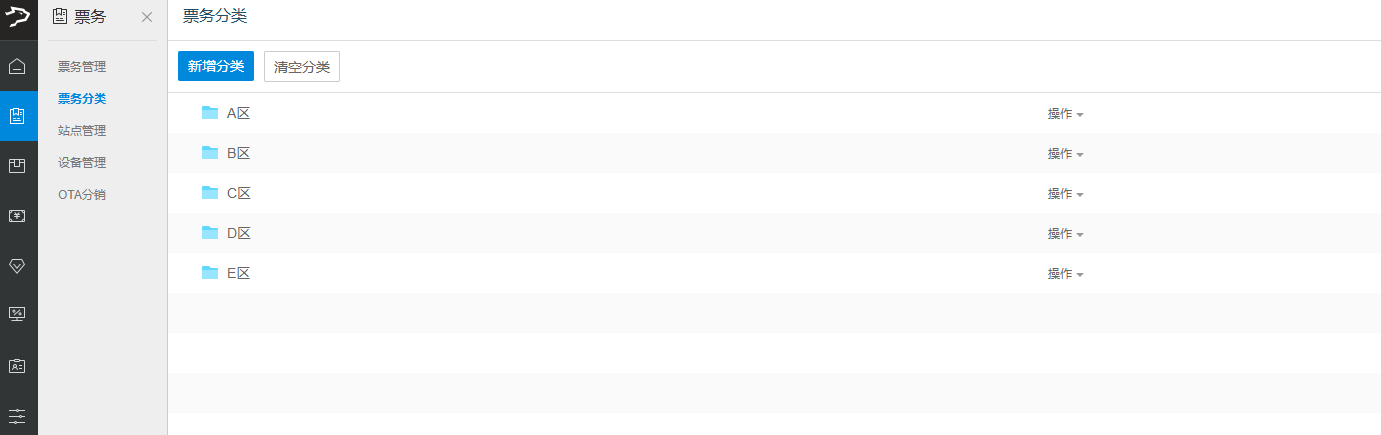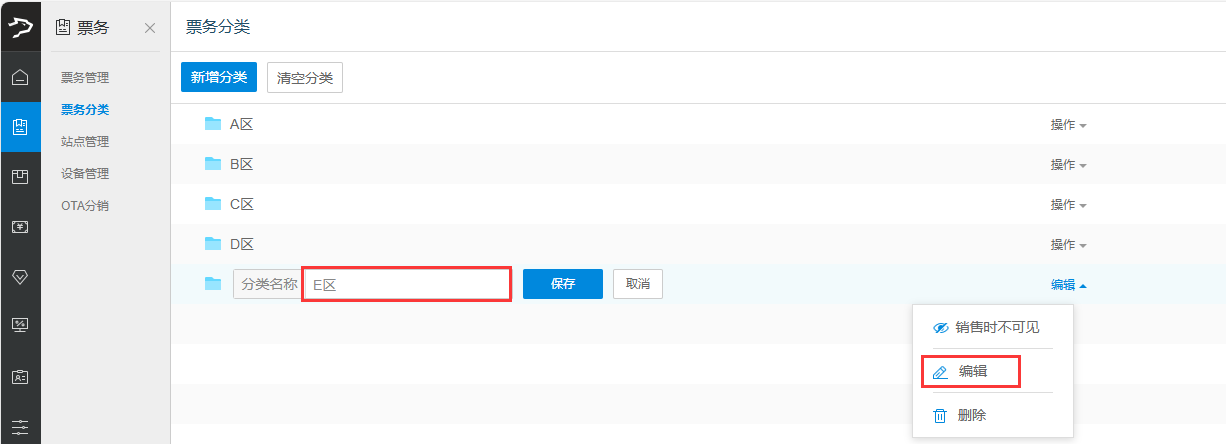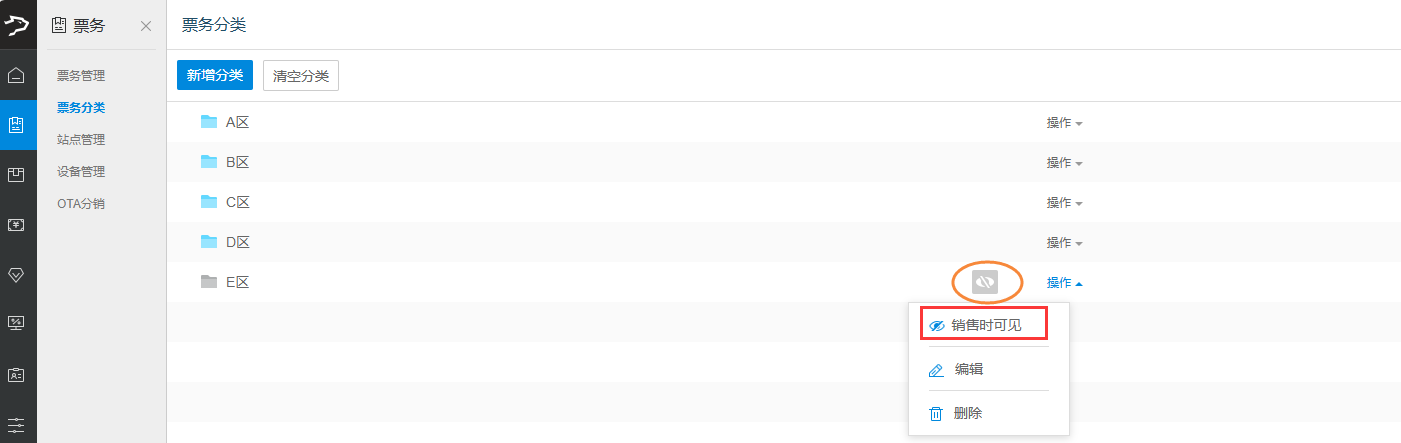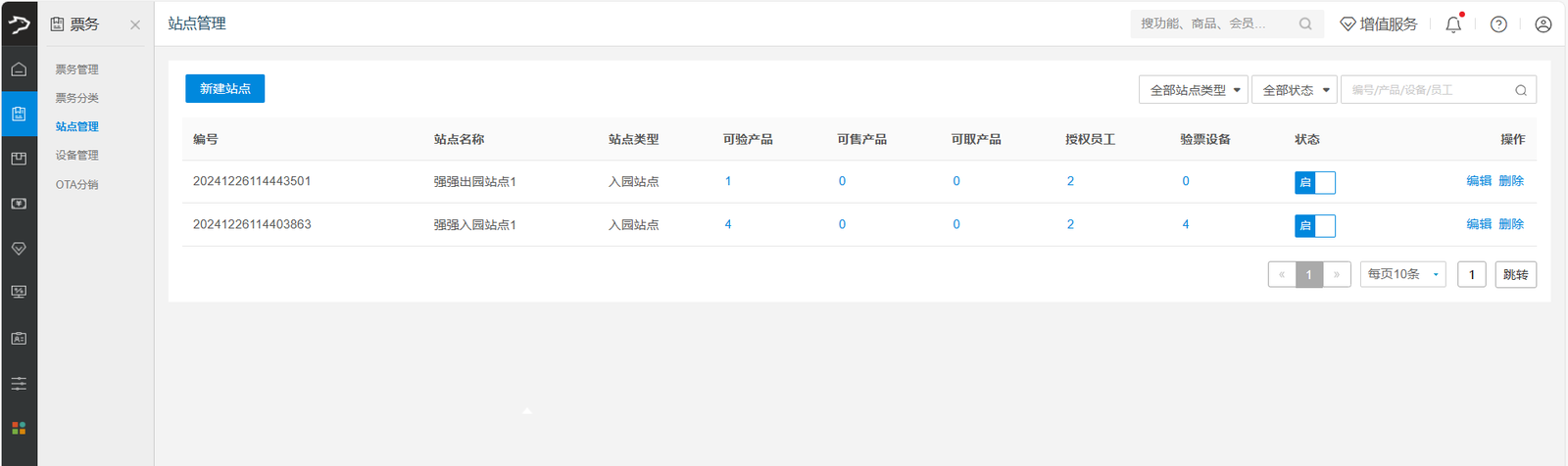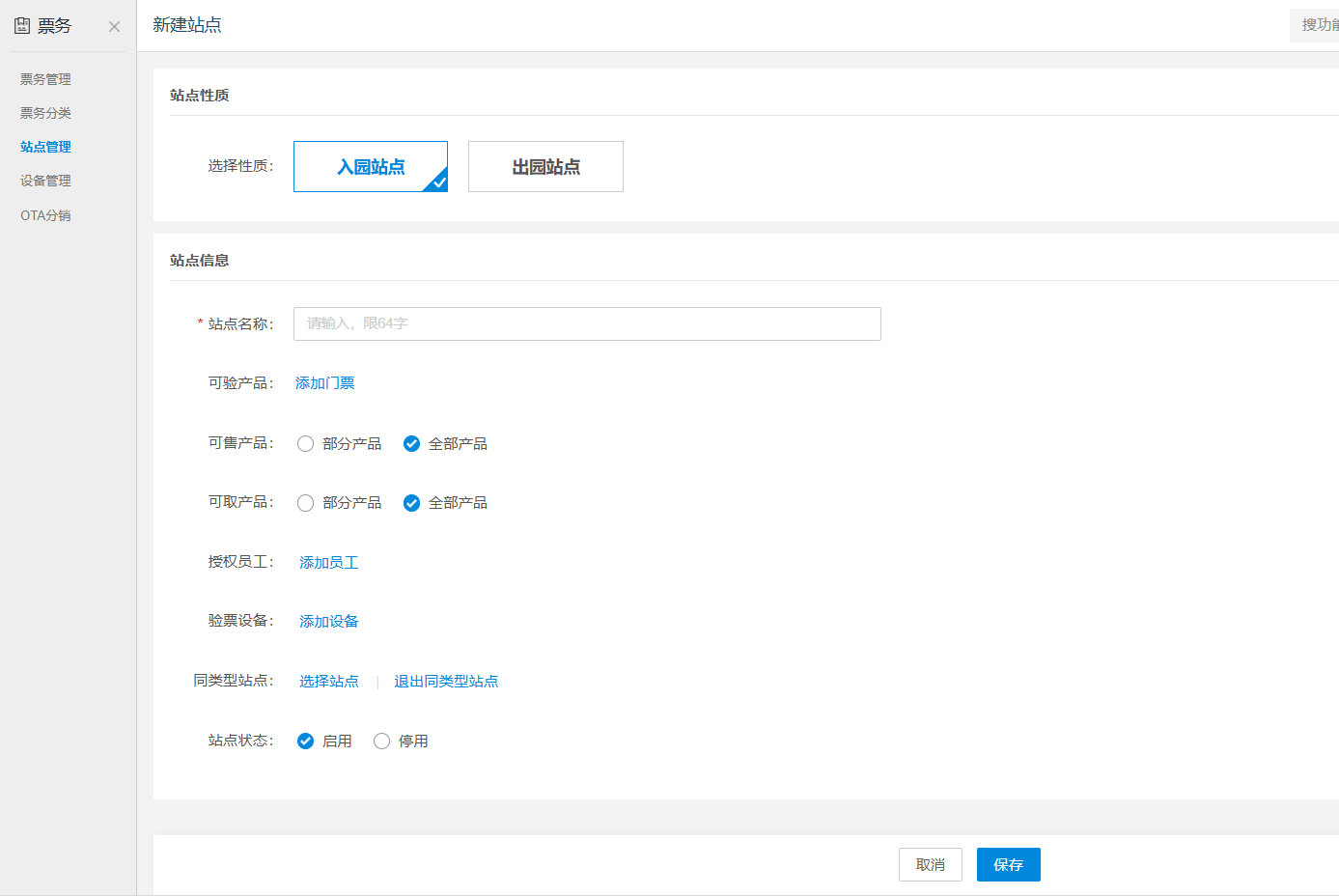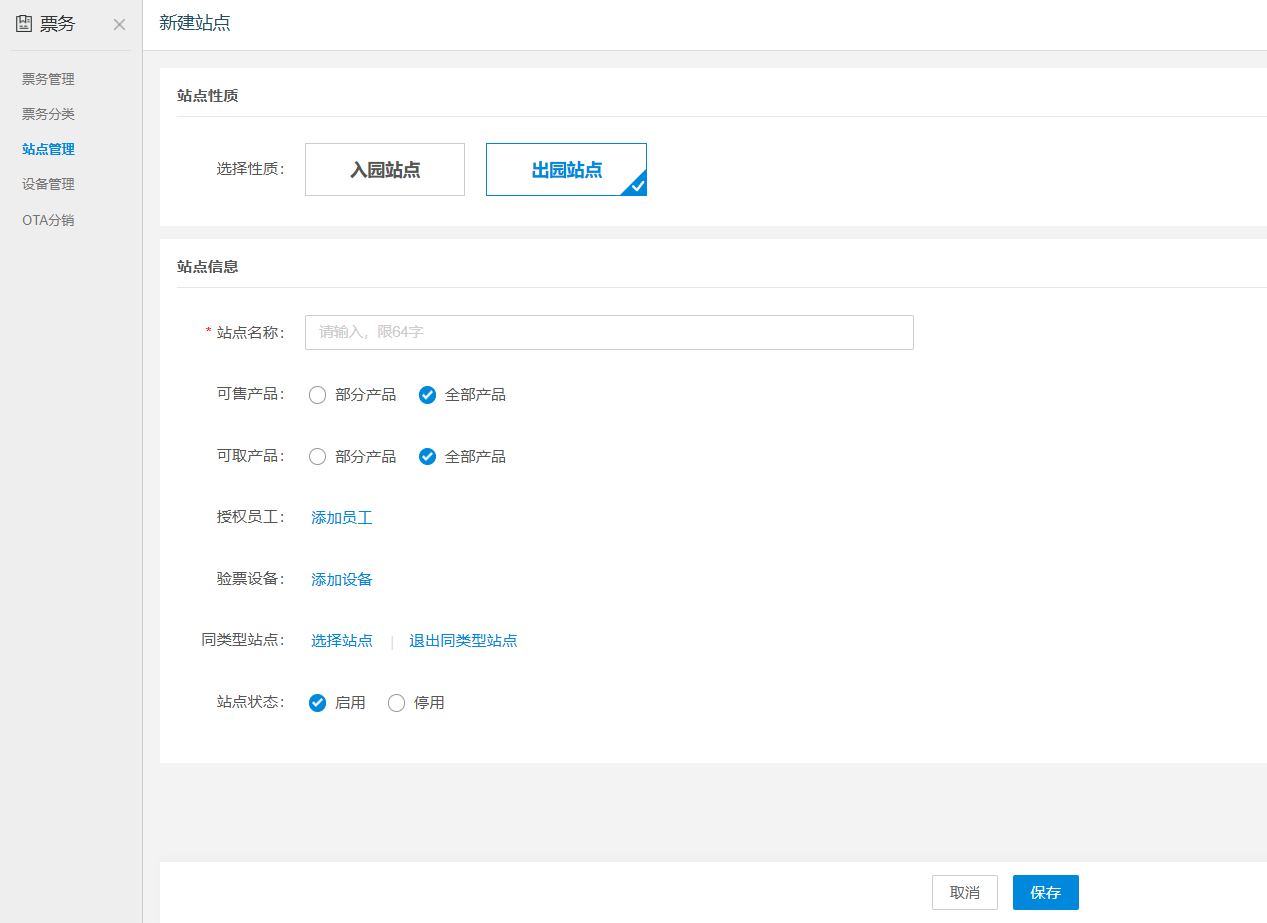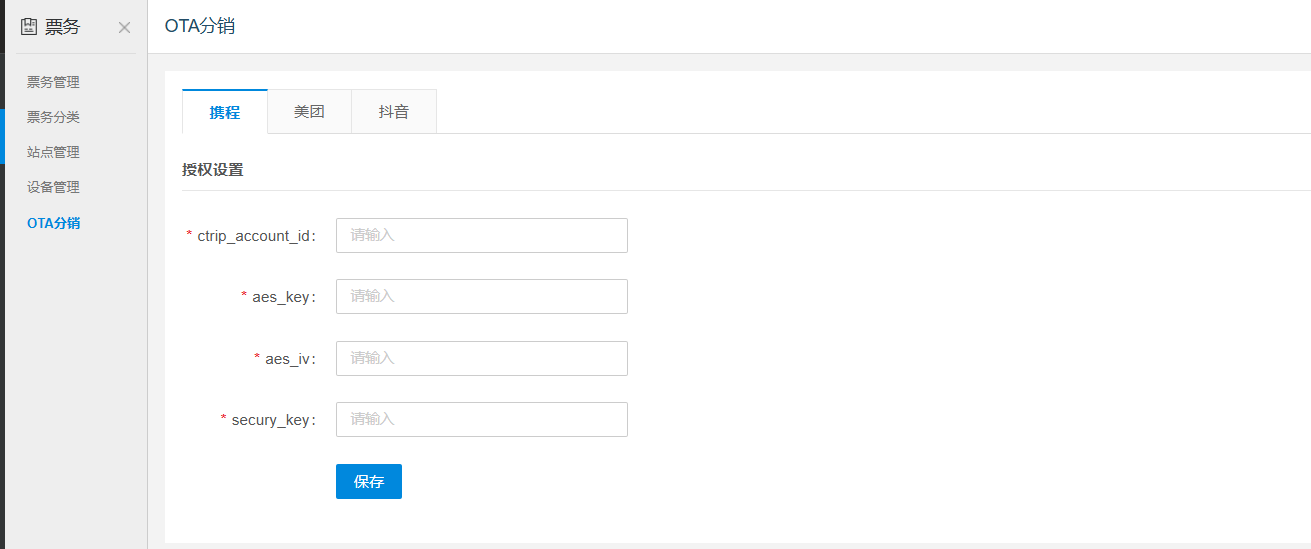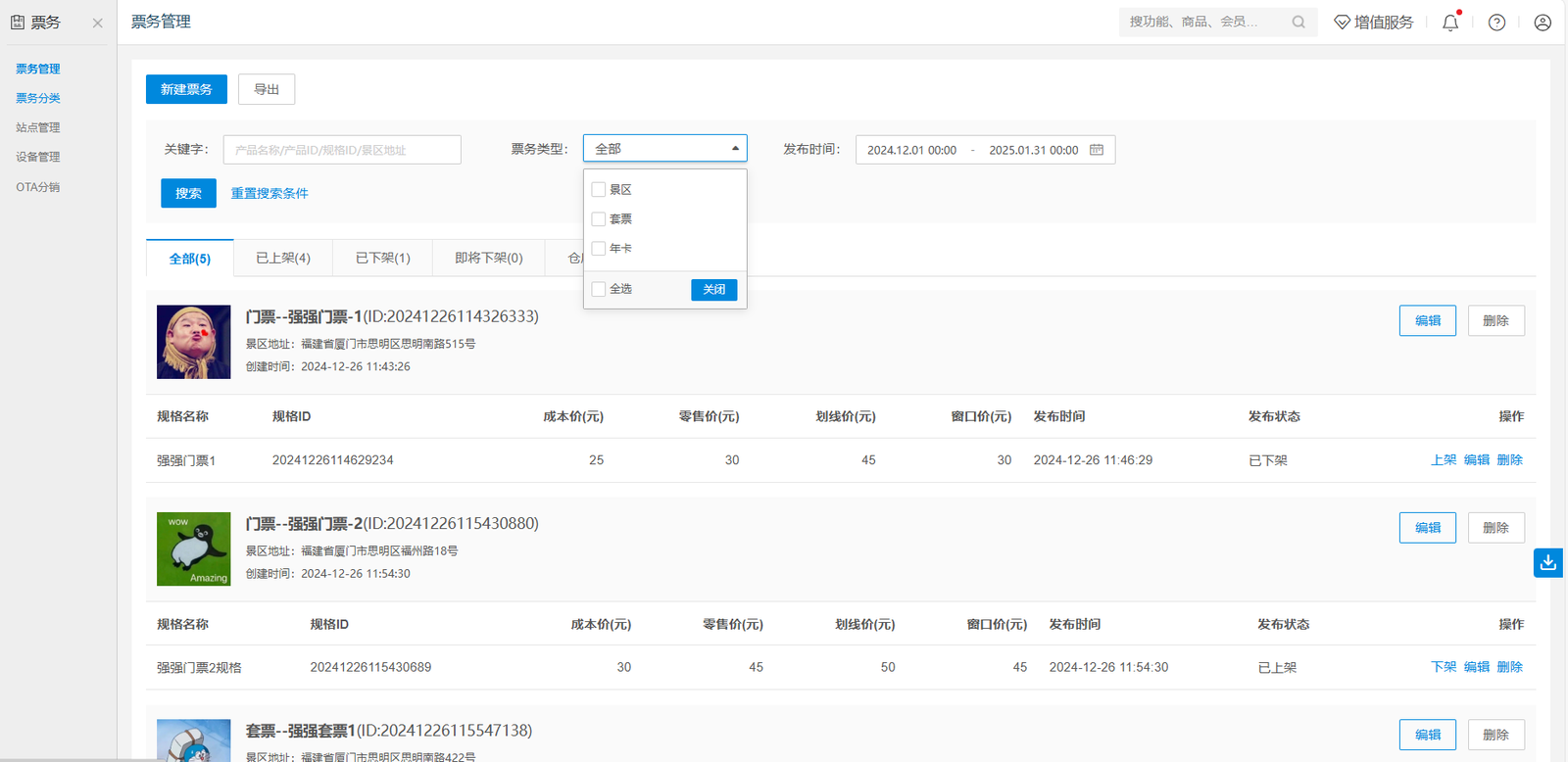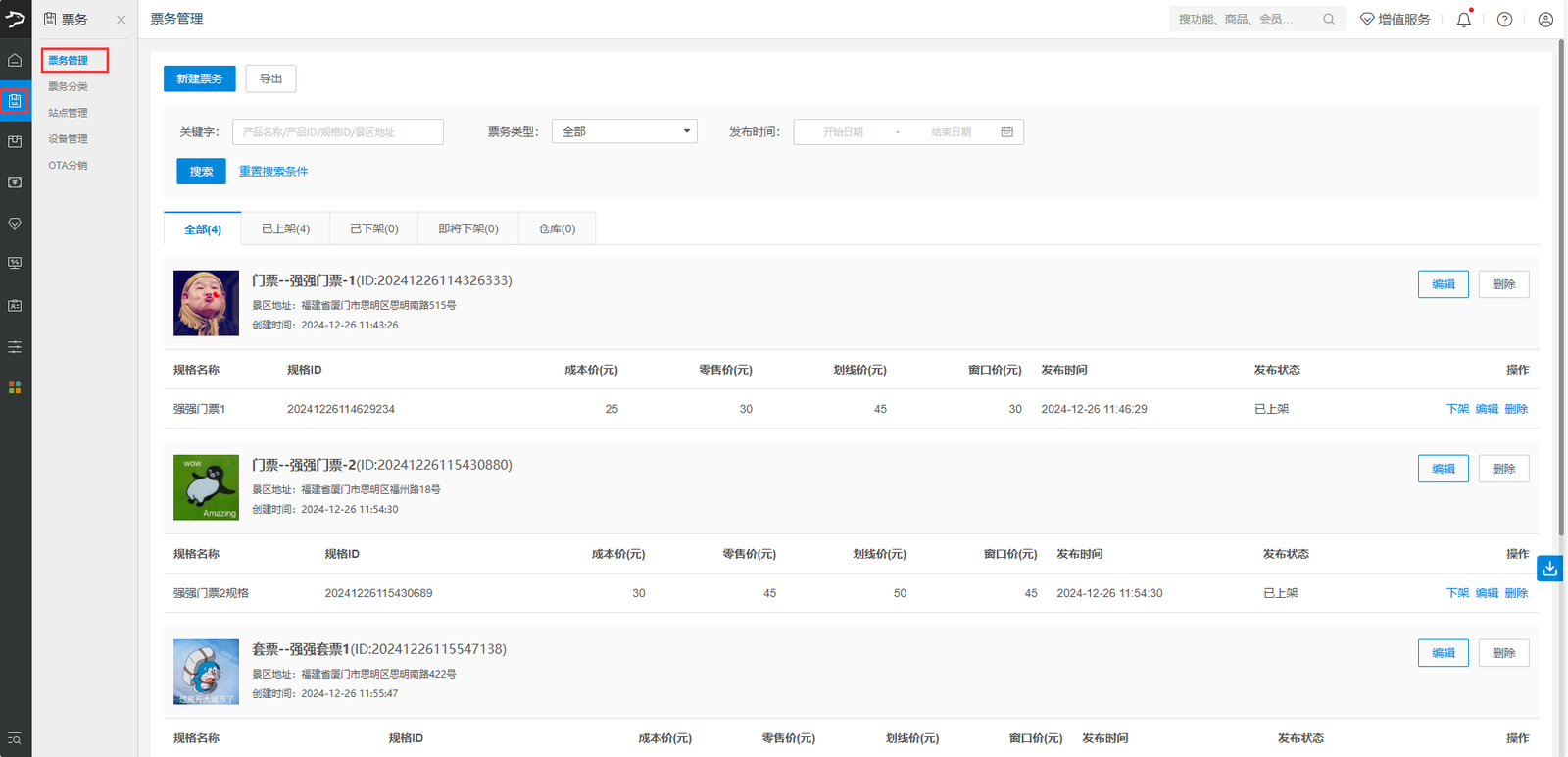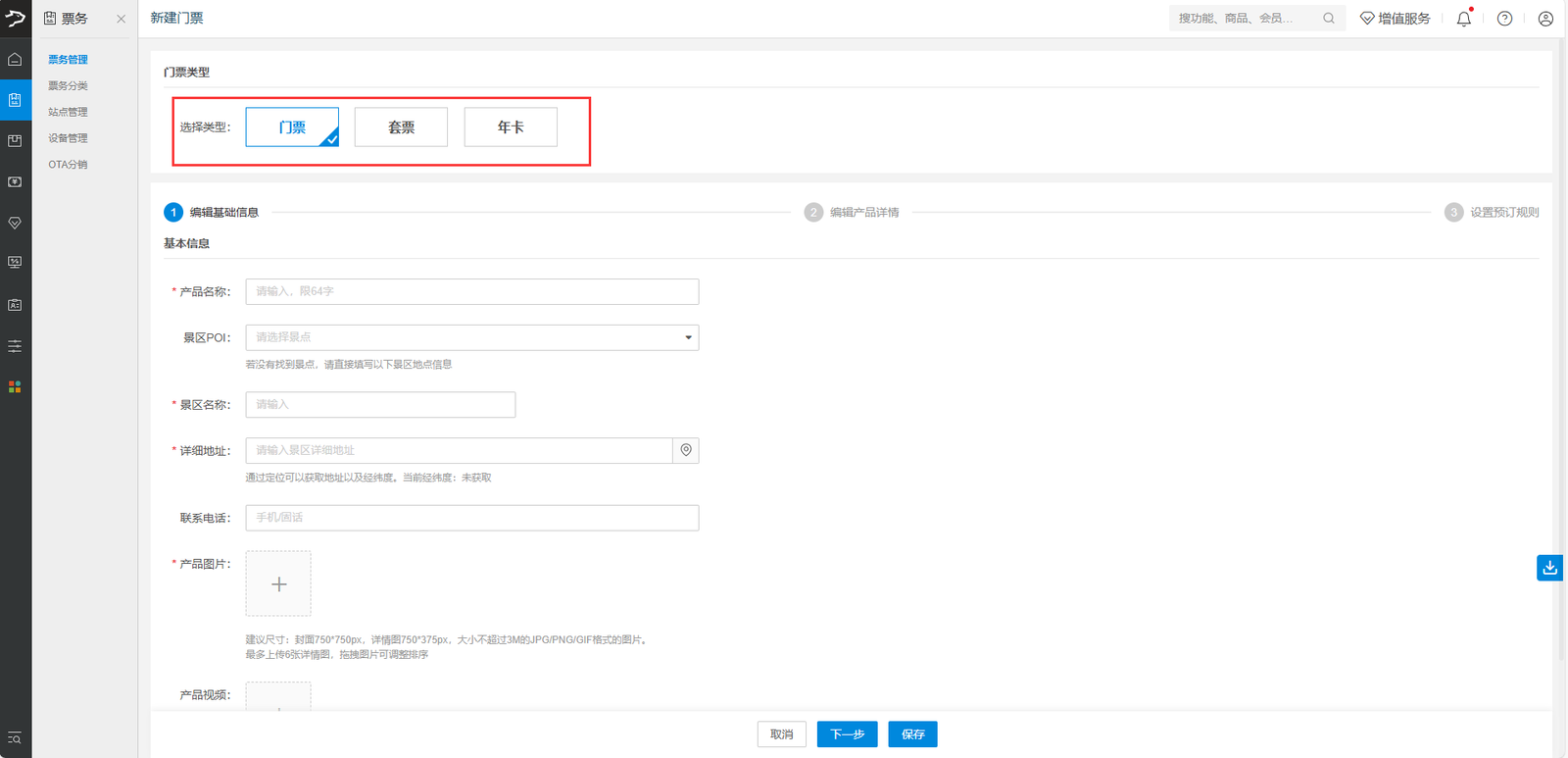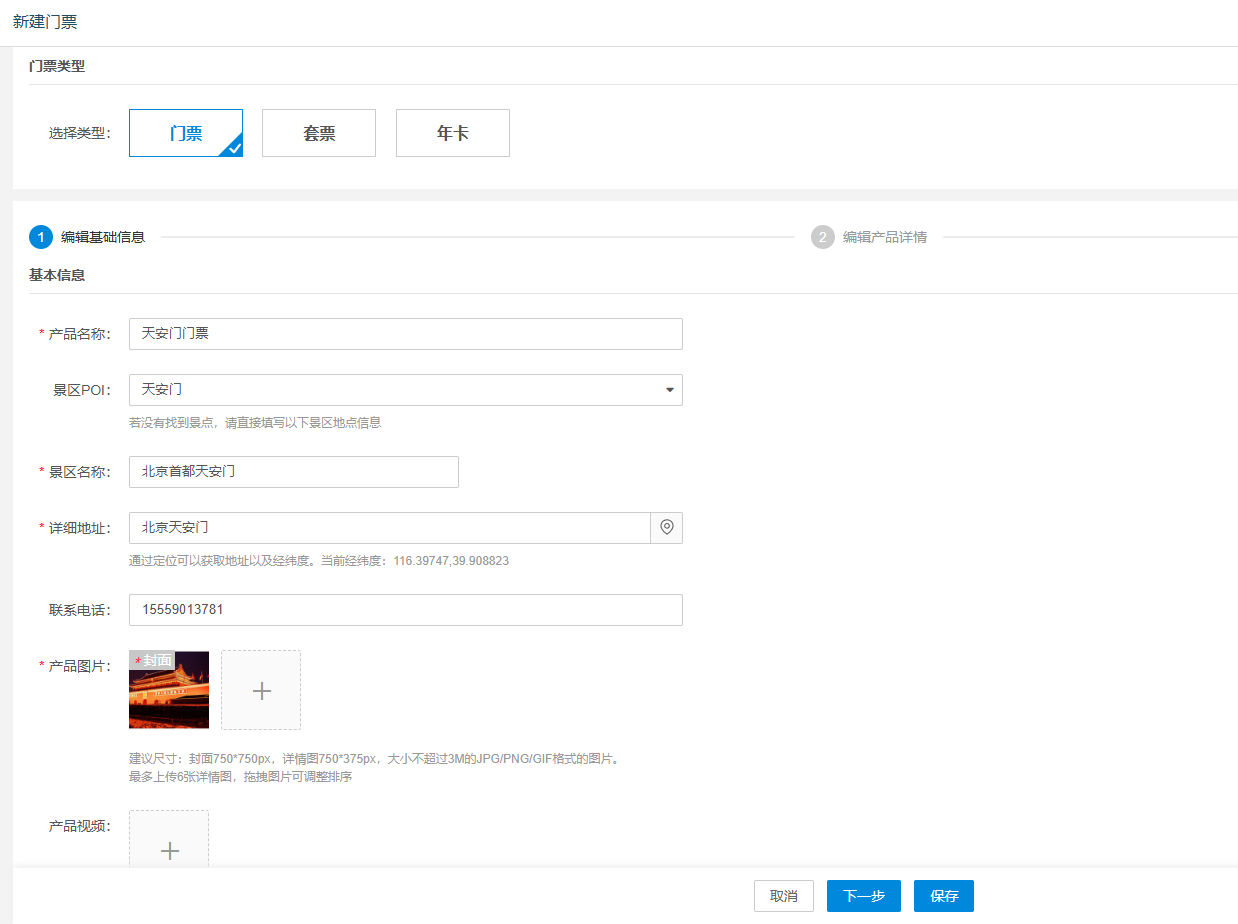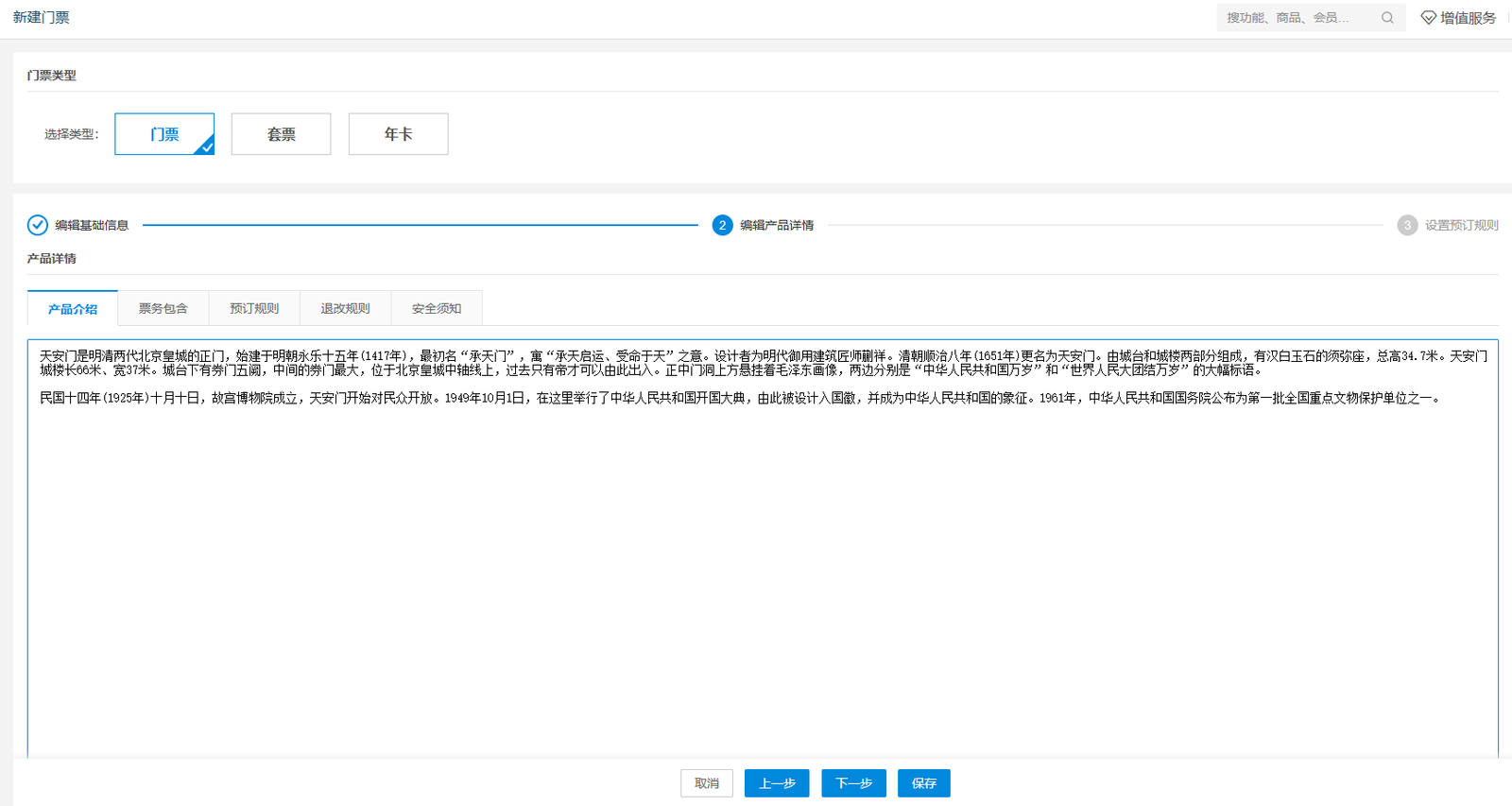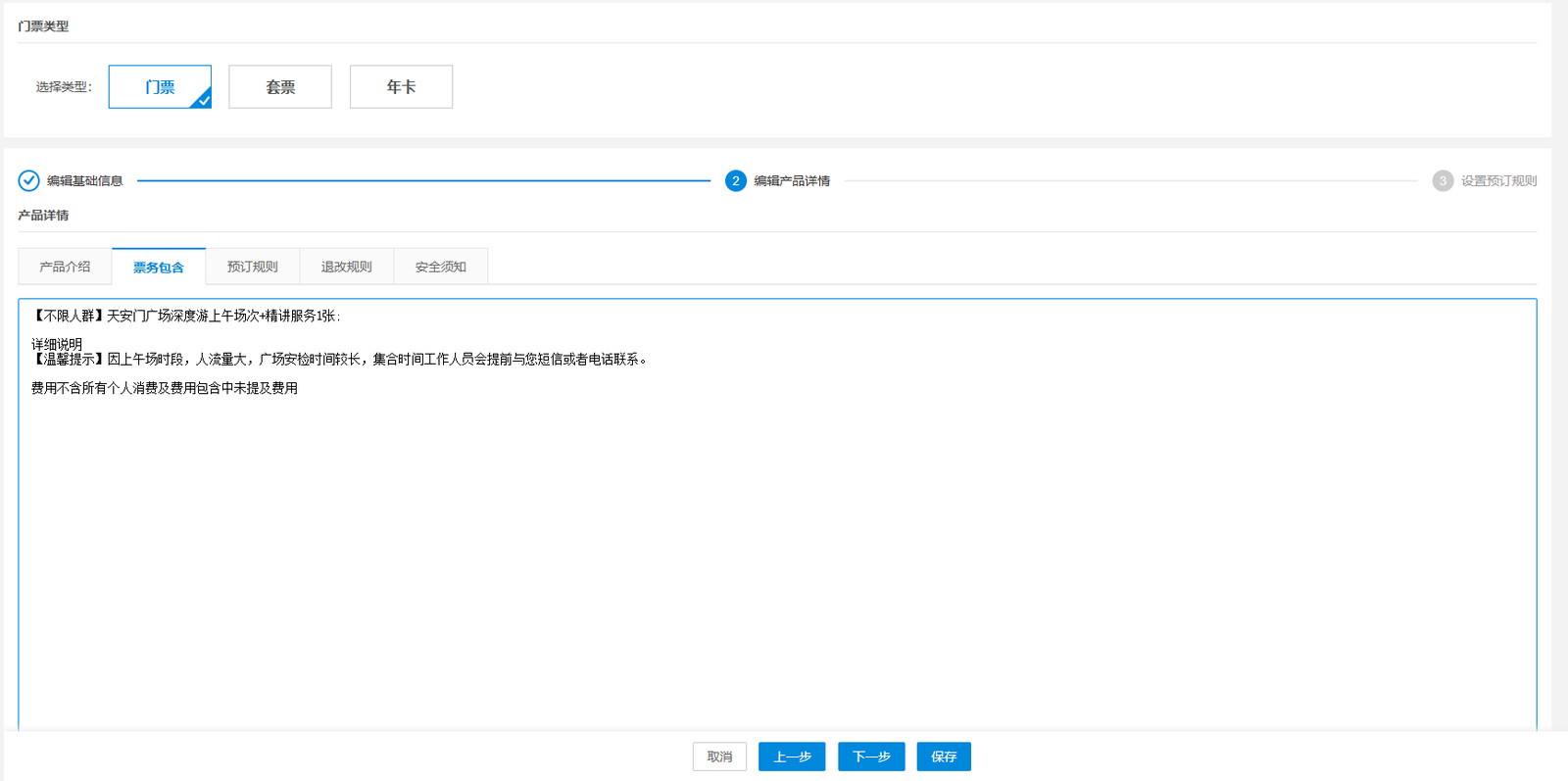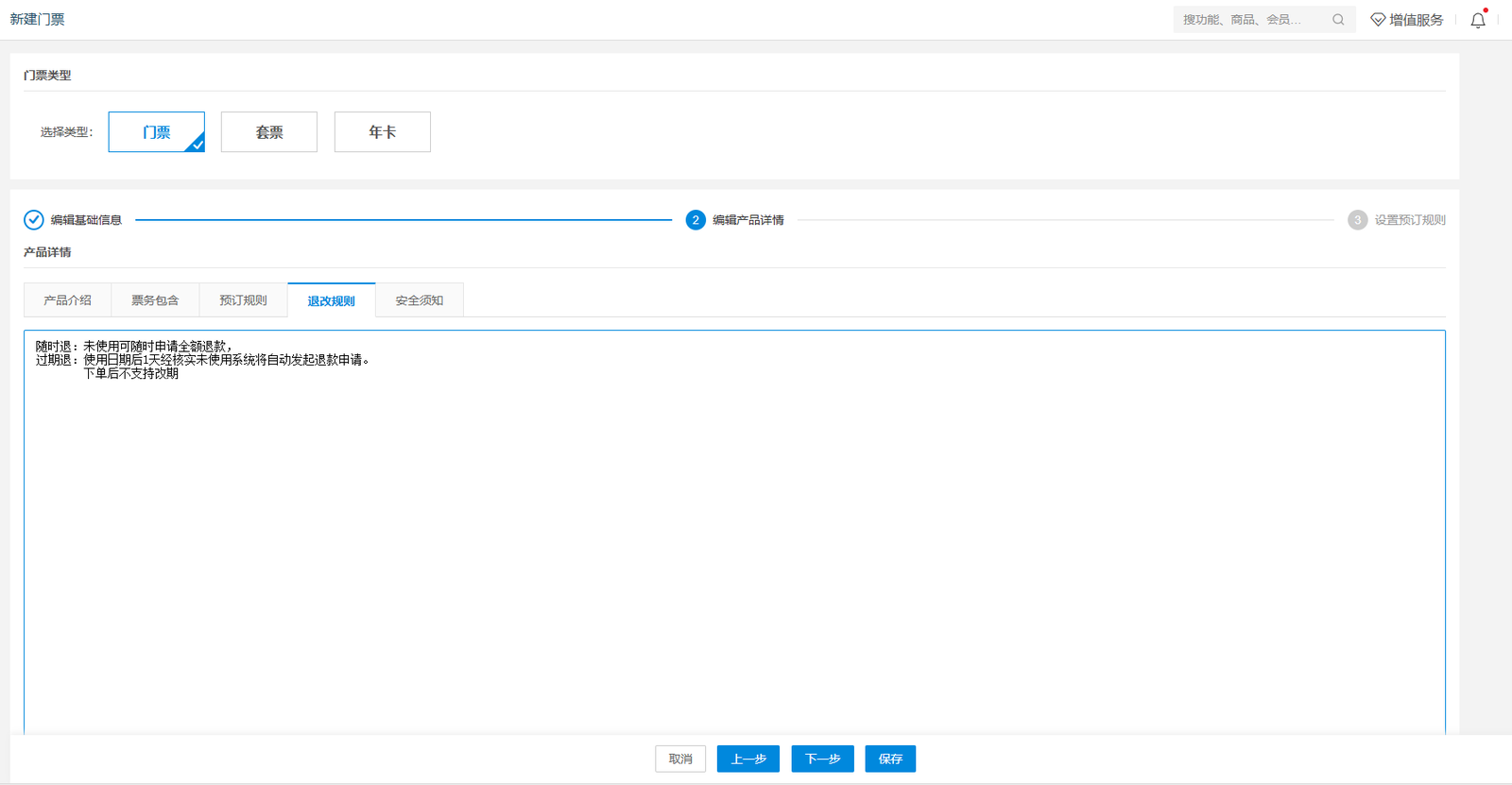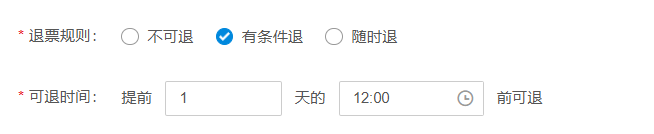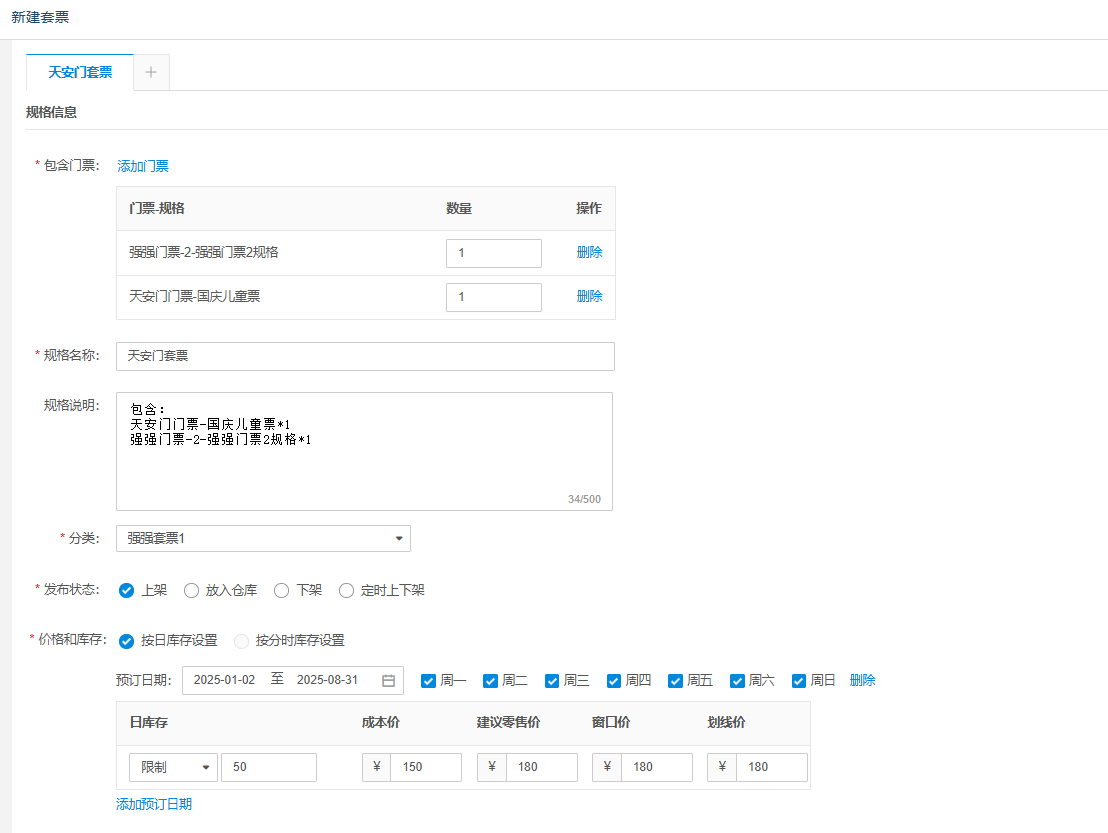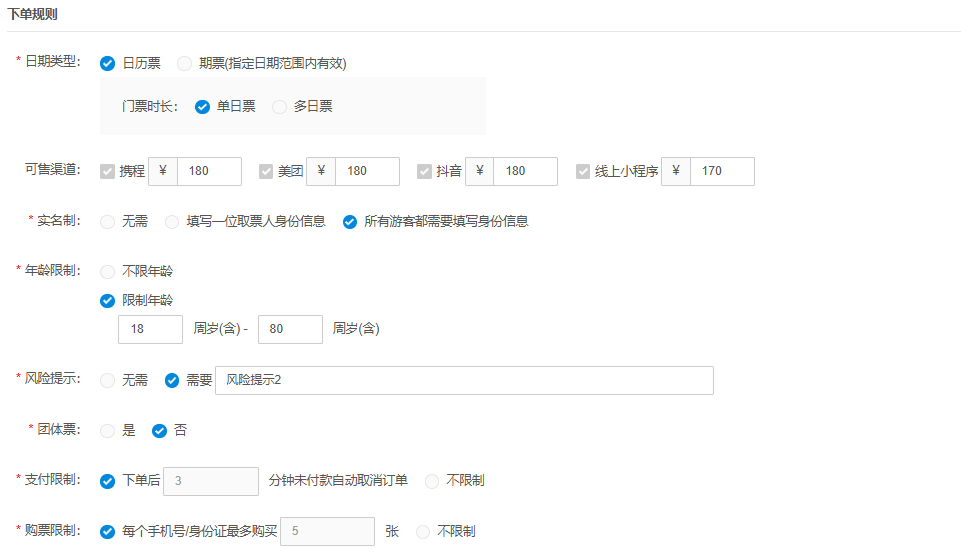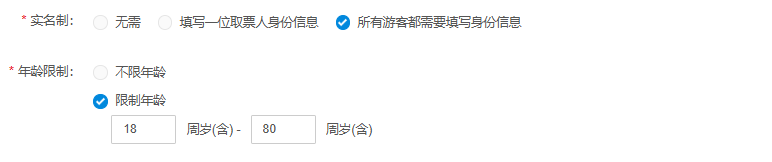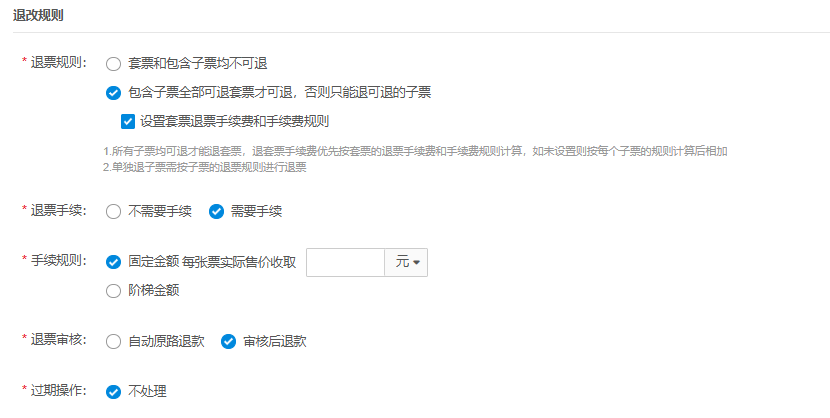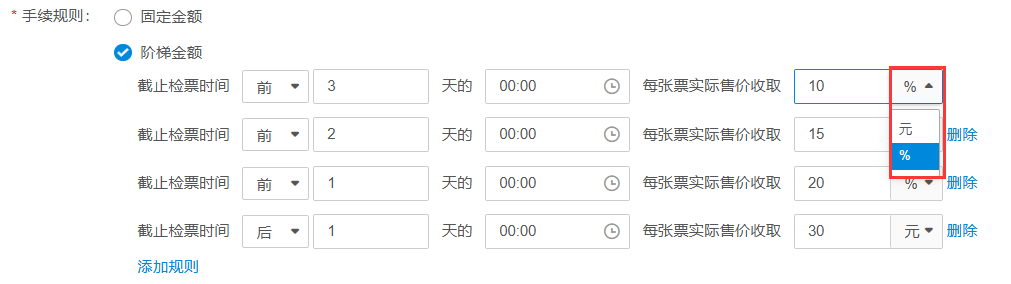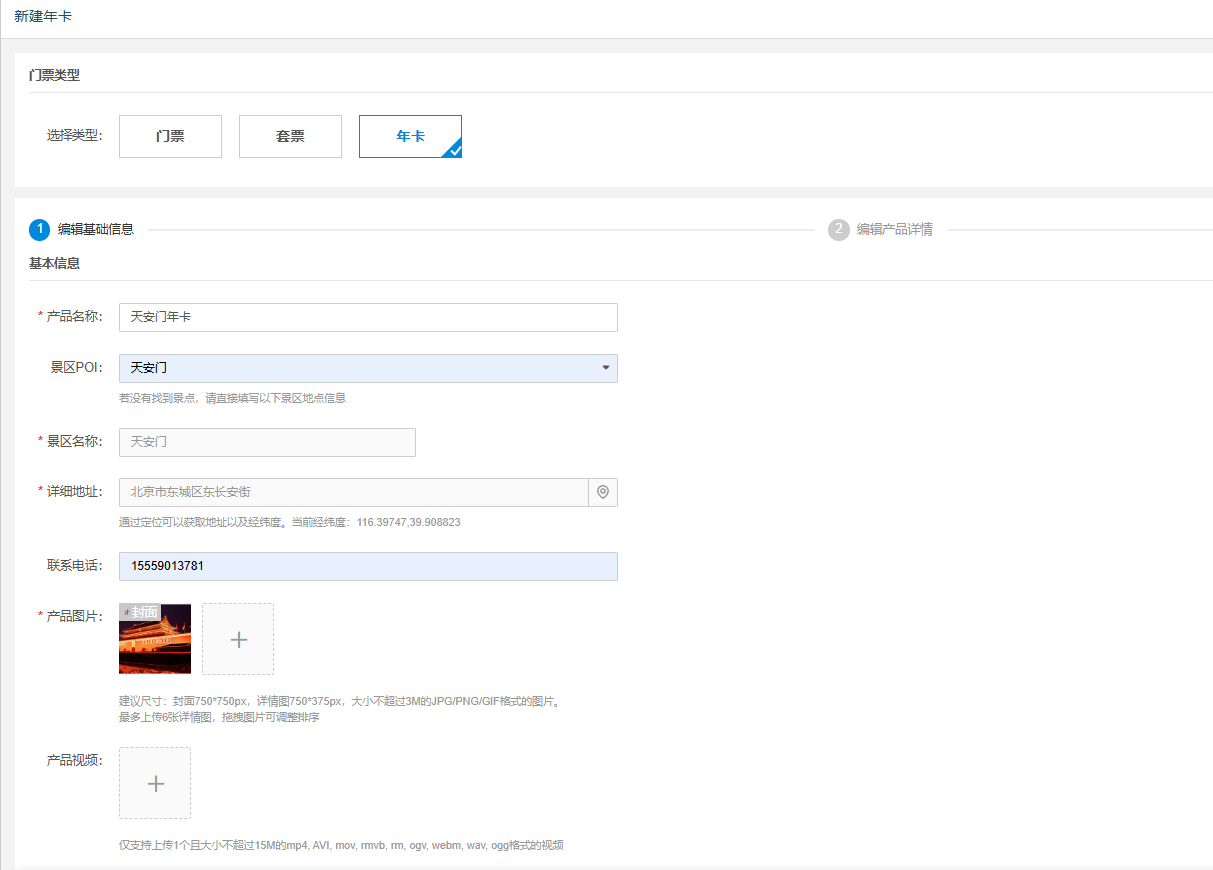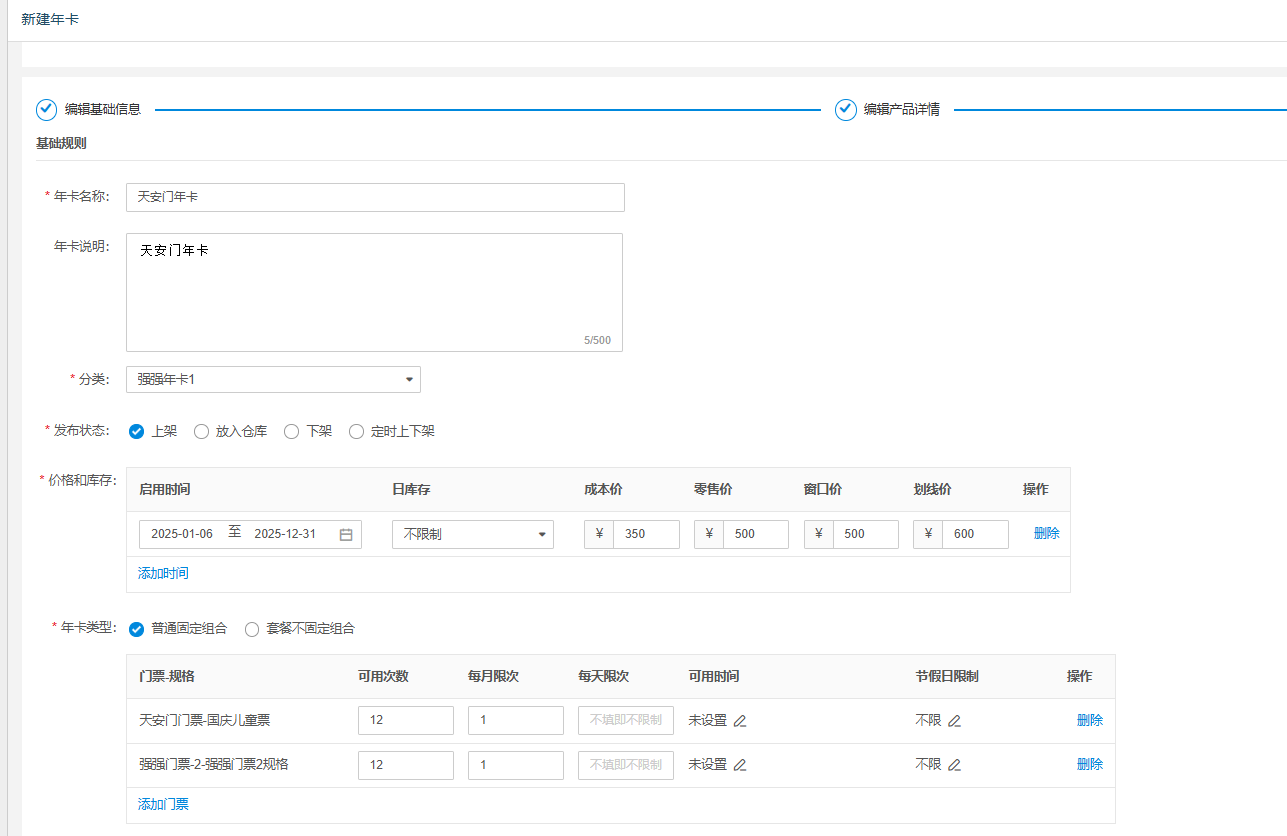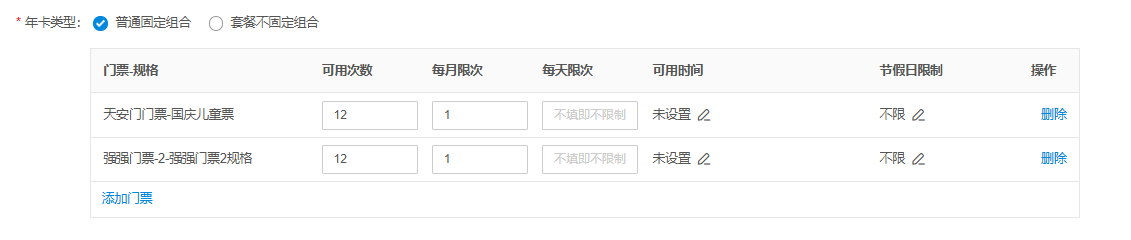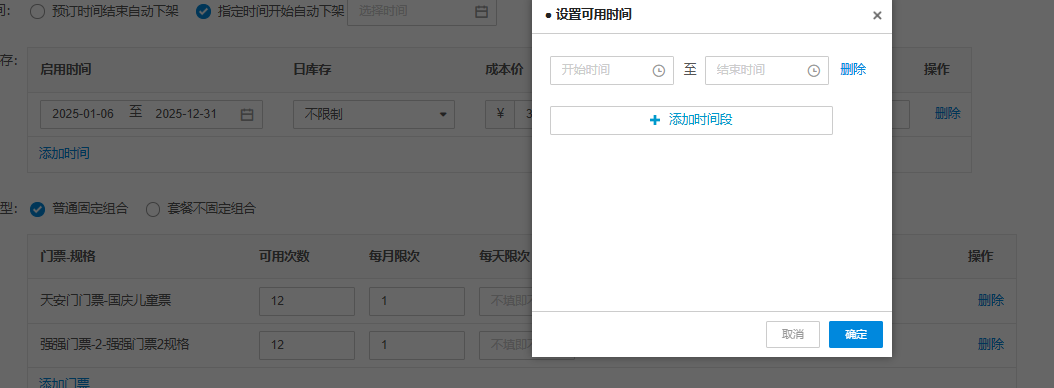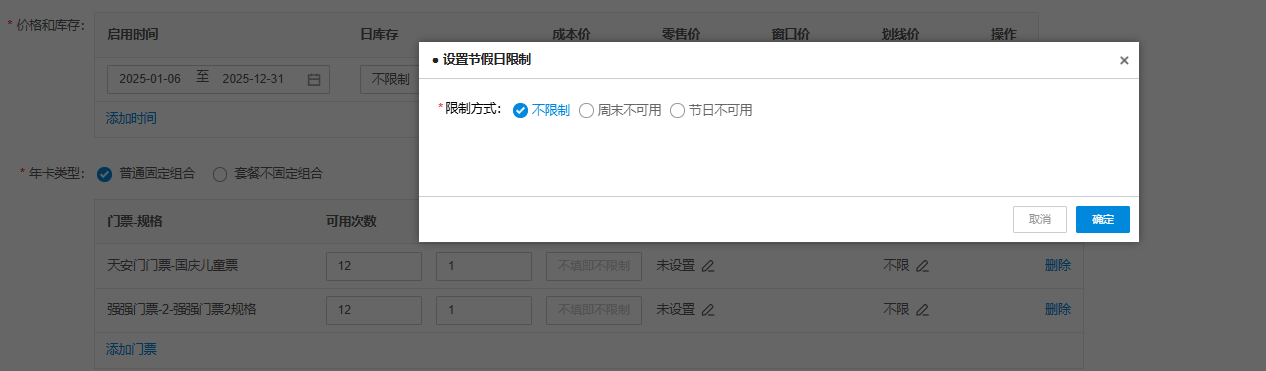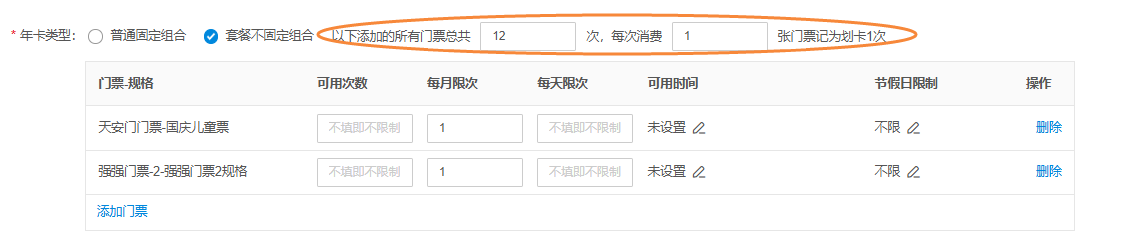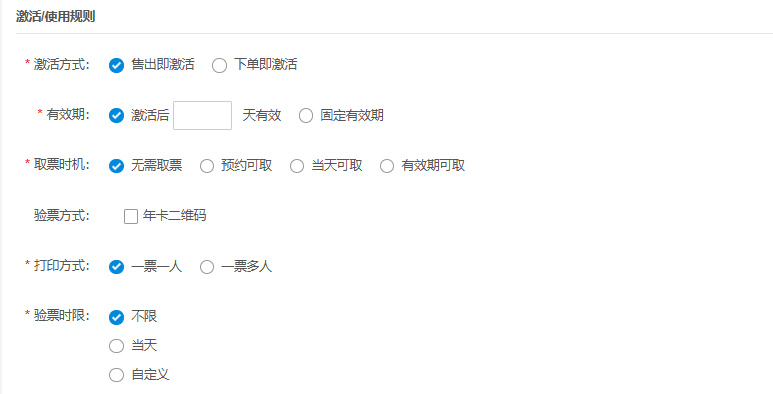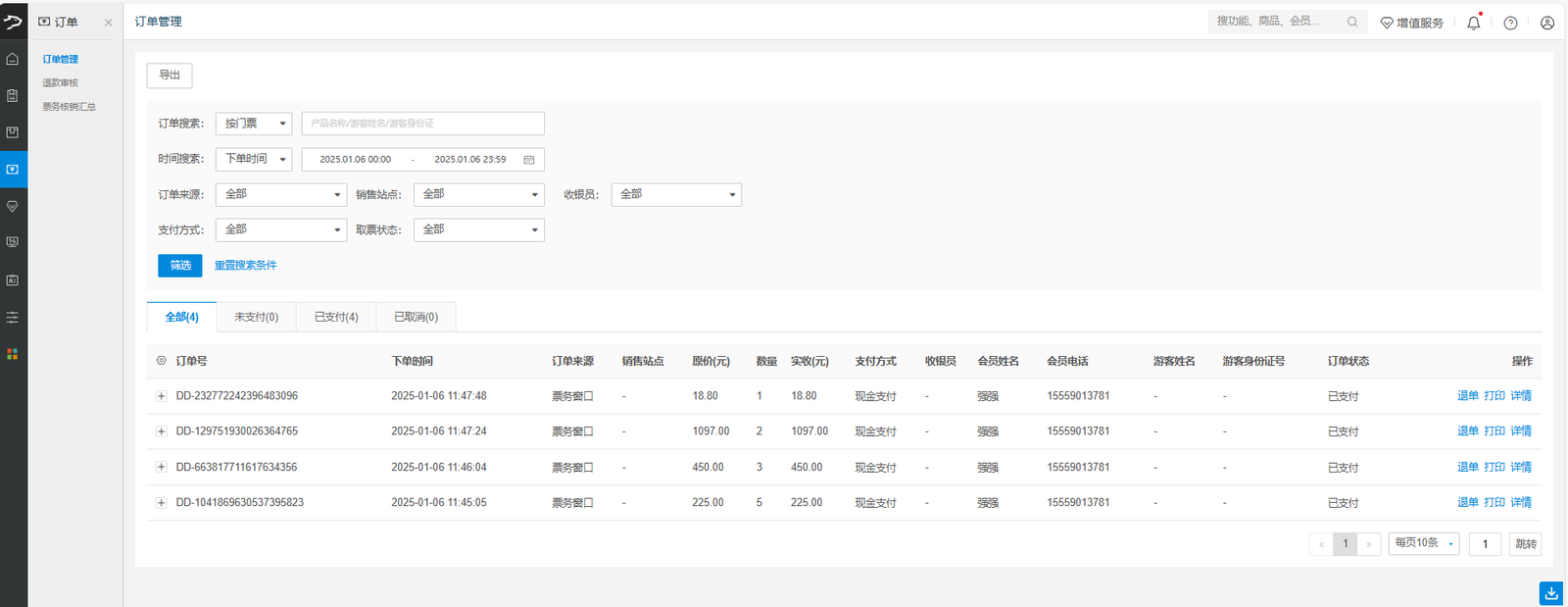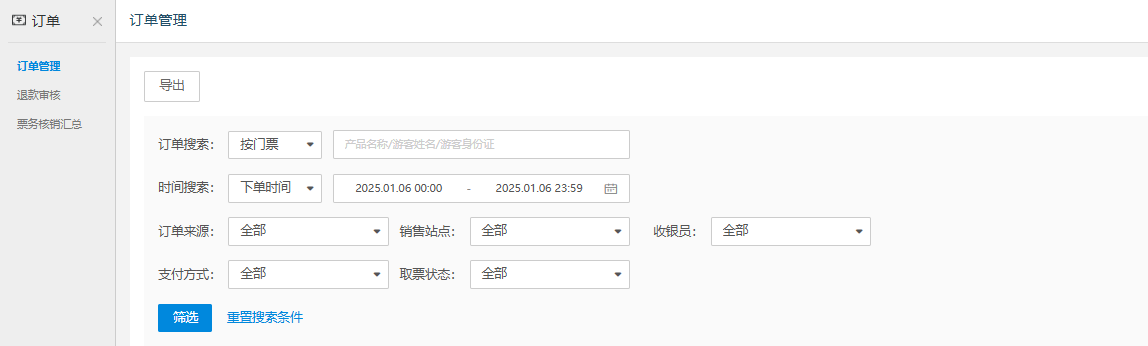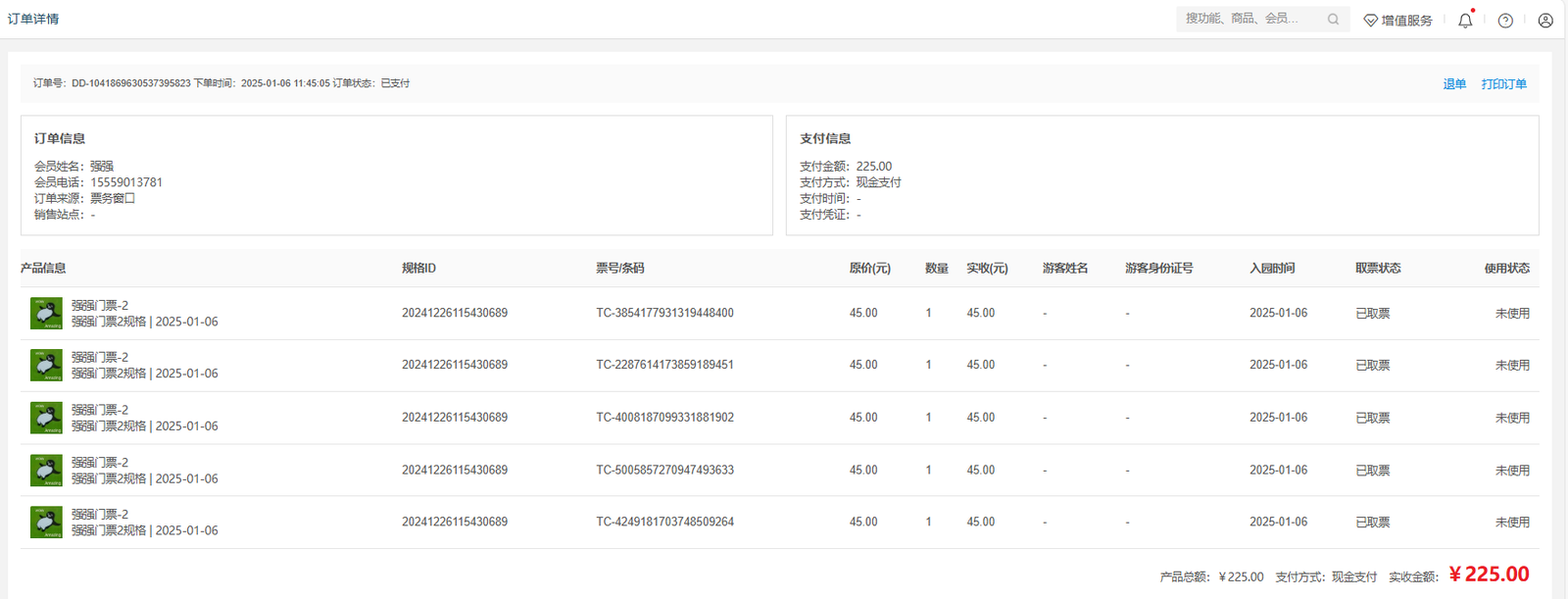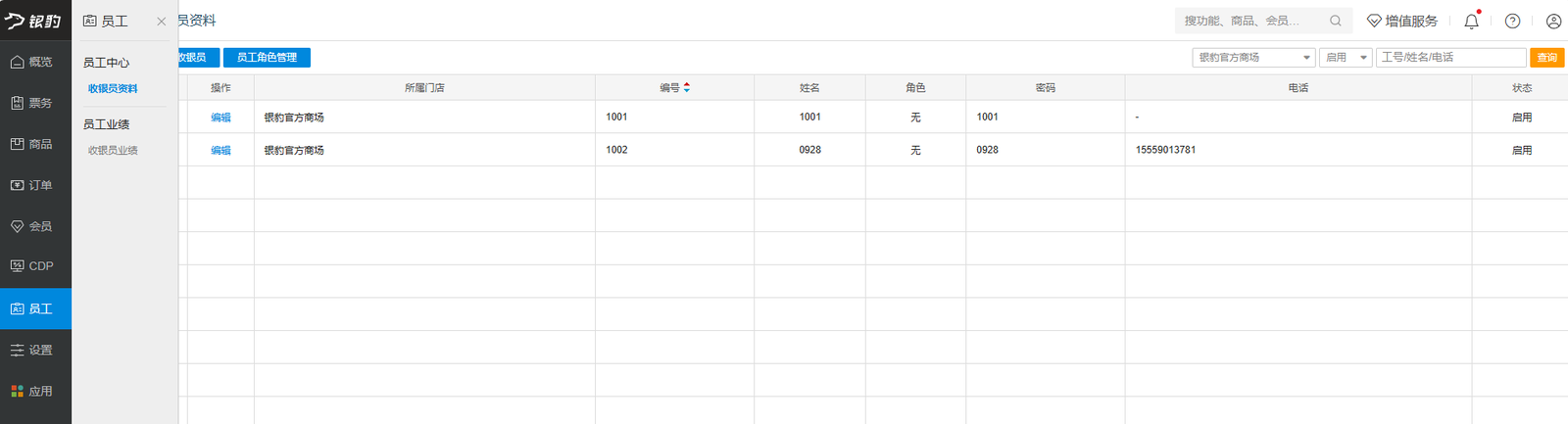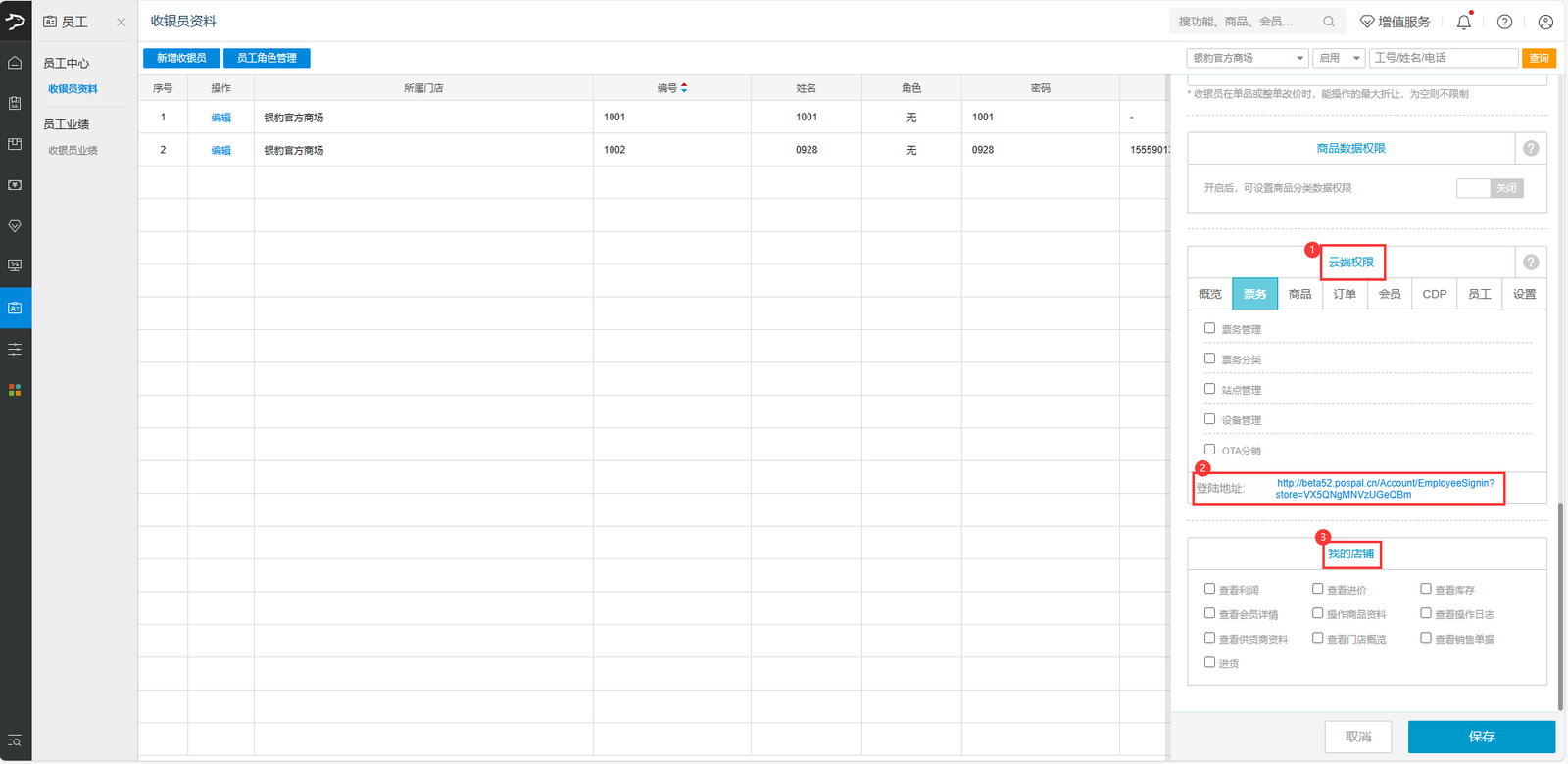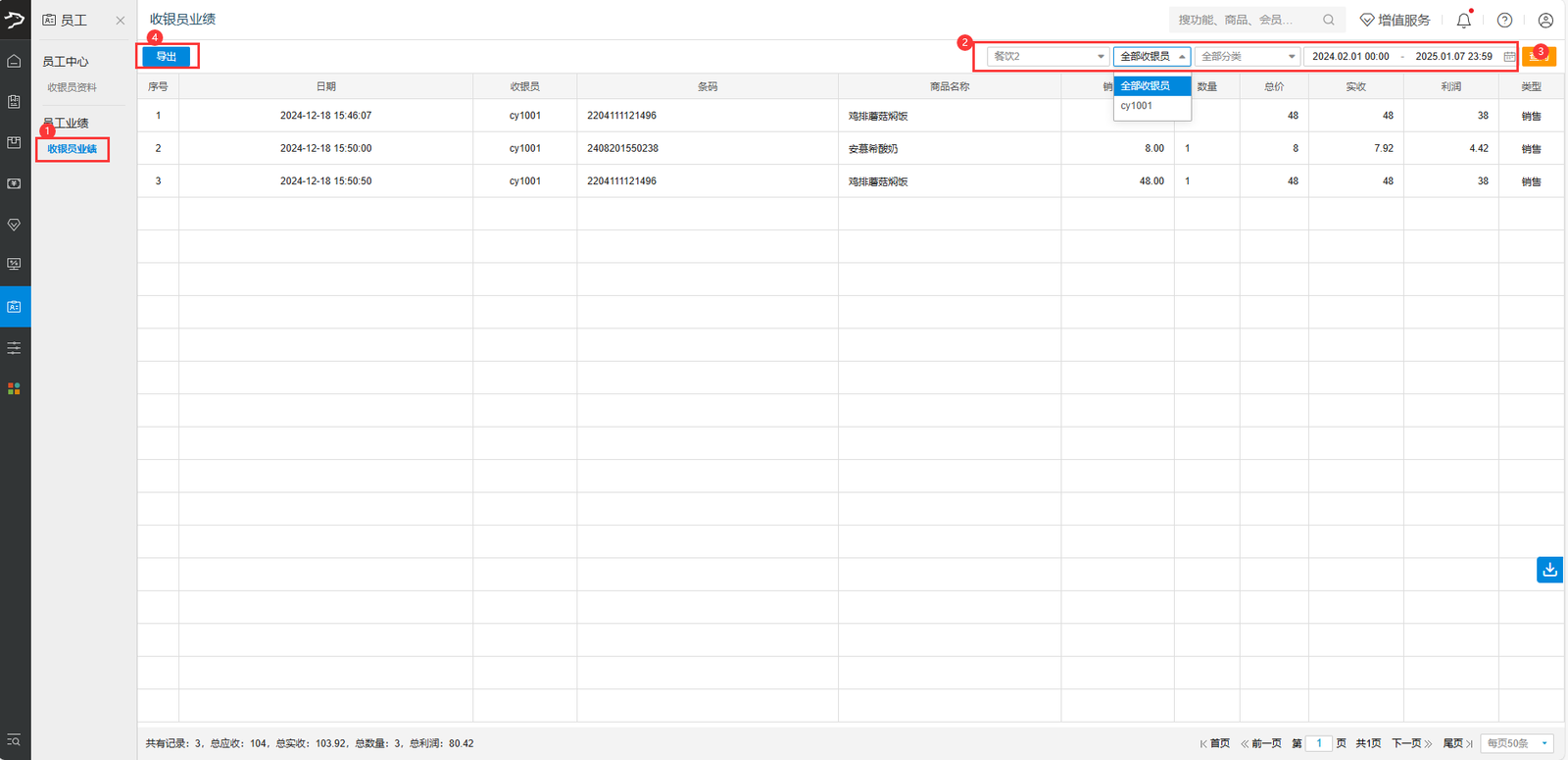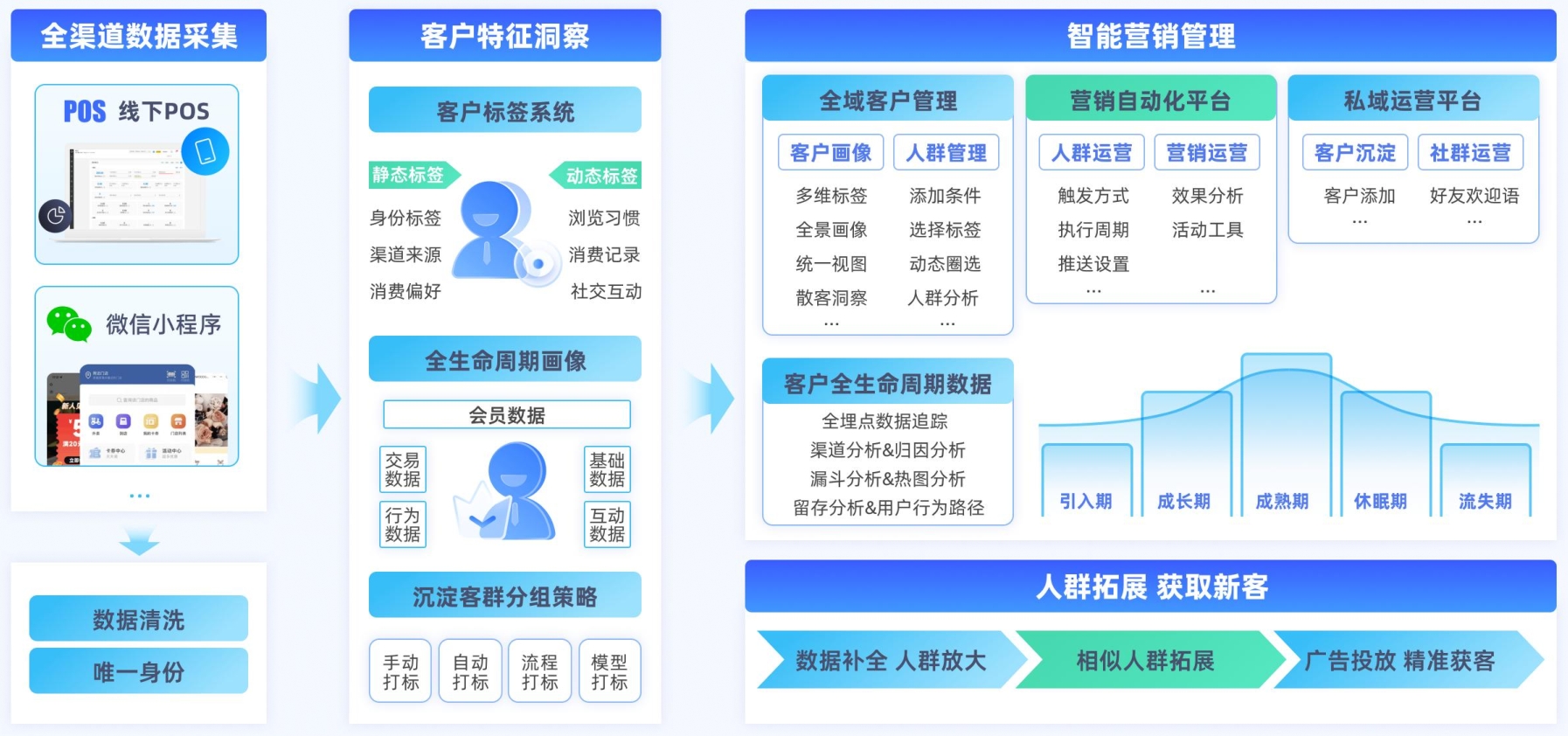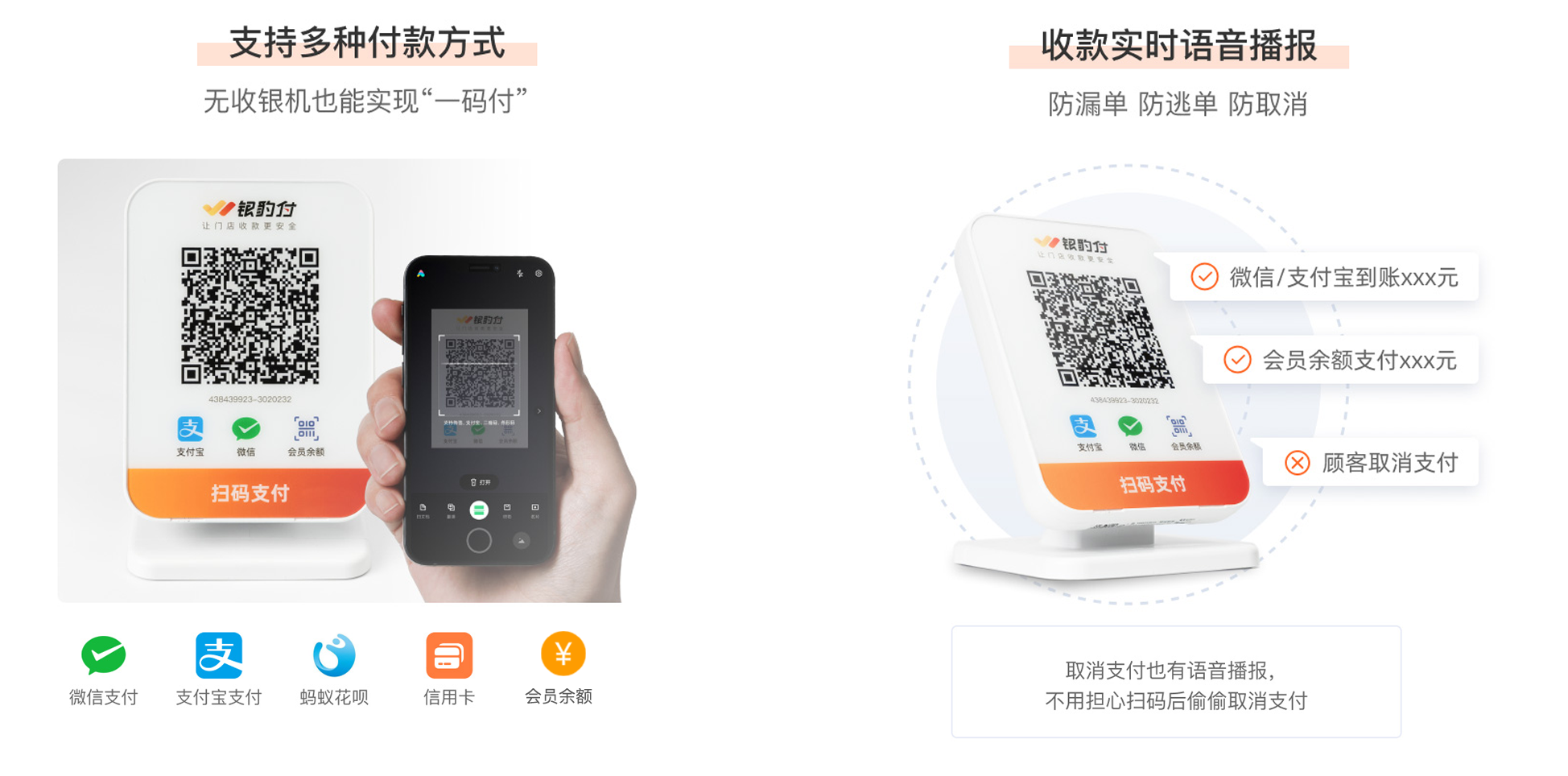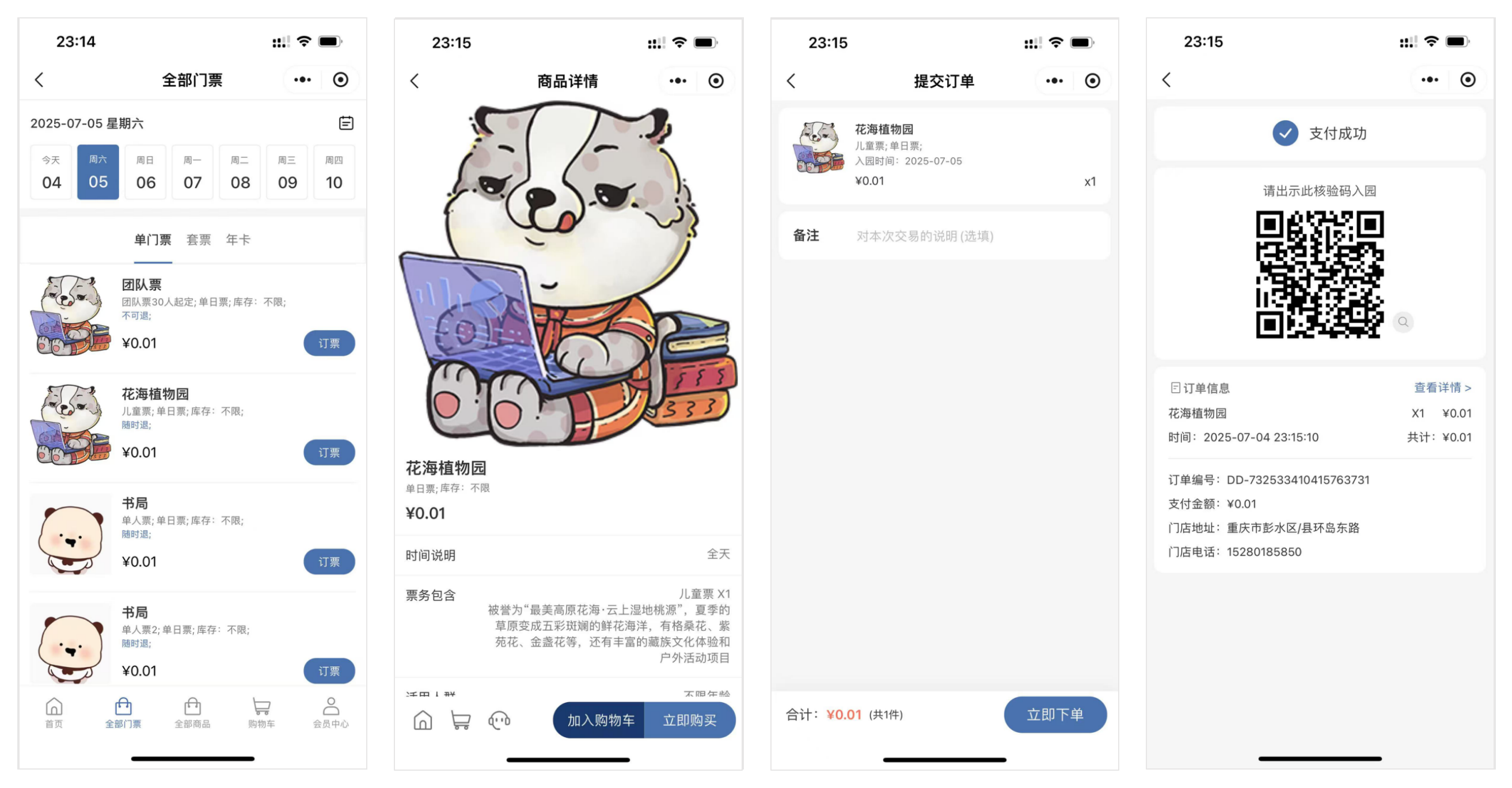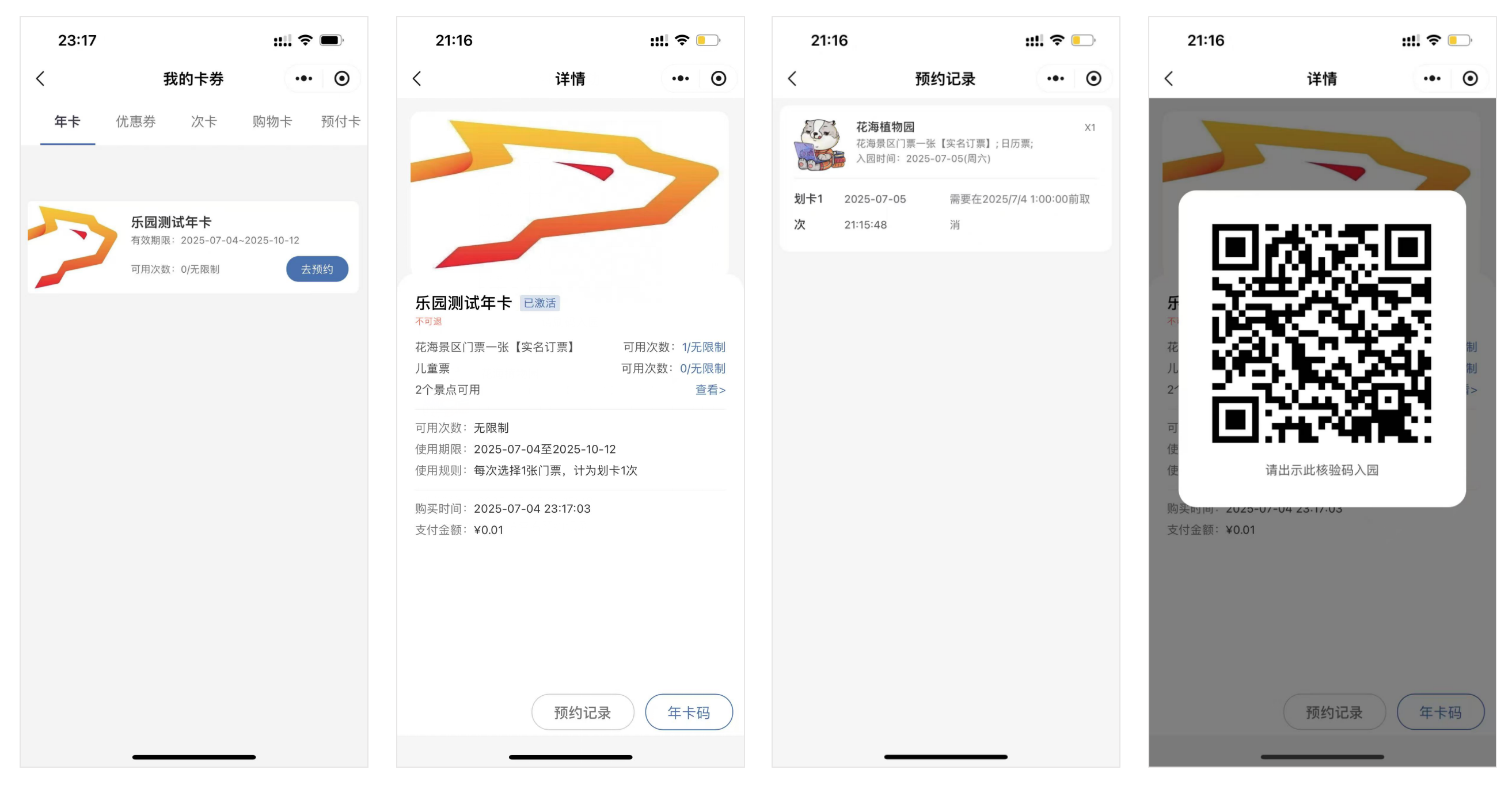银豹官网文旅景区智慧管理系统
本文最新更新日期:2025 年 10 月
近期更新内容:
- 票务订单管理增加扫描凭证搜索
- 云收银台取票增加支持扫描会员码
产品概述
在文旅产业数字化浪潮席卷的当下,银豹官网文旅景区智慧管理系统应运而生,为景区、游乐园、博物馆、主题展、文旅小镇、啤酒节、露营地等全场景提供覆盖票务、营销、运营、财务的全链路数字化解决方案,助力文旅行业突破经营瓶颈,实现全域生态价值升级。
系统由后台管理系统、票务前台(云收银)、景区小程序三大核心模块构成。后台管理系统提供数据中枢支撑,票务前台实现高效收银与核销,景区小程序搭建私域流量池,三者协同发力,打通从游客触达、消费转化到复购留存的全流程,全面提升景区全域经营效能。
核心功能
01 景区票务数字化
支持单门票、特色票、套票、年卡、实名票、预约票等不同类型票种管理。
02 OTA分销
支持携程、抖音、美团渠道,辅助景区营的获客与宣发,构建多渠道获客矩阵景区强曝光
03 景区小程序
打造自身IP数字名片,扩大用户群体,沉淀更多游客资产,将“流量”变“留量”
04 全域营销
串联门票+二消项目,对接新媒体,广告等渠道,实现收银便捷,会员沉淀,打造运营一体化旅游消费生态
05 智能物联
对接门闸、移动手持、自助购票机等智能设备,支持实体票券,小程序、三方平台码,身份证等多种方式核销
06 资金方案
聚合多家主流支付机构,兼具:散客运营,查账对账,灵活分账,多支付场景解决方案等功能服务,降低运营成本,提升财务管理效率
管理系统
票务分类
路径:银豹官网后台,票务-票务分类
新增分类
进入票务分类页面,点击左上角【新增分类】按钮,输入分类名称,点击【保存】。
修改分类
可选择:销售不可见、编辑、删除
站点管理
站点列表
• 搜索:可以根据站点编号,产品名称,设备名称,员工名称进行搜索。
• 站点列表字段:
【编号】:在新建站点时不展示,只有在新站点保存后系统自动分配一个独一无二的编号。在后续编辑时可看到,
但不可更改。
【站点名称】:站点名称(比如服务中心,或摩天轮售票处等等等等)
【站点类型】:入园/出园站点
【可验产品】:对应的门票、套票、年卡等
【可售产品】:代表这个站点可以售卖的产品(包括门票和普通商品)
【可取产品】:代表这个站点可以取票的产品(只有门票类别)
【授权员工】:代表这个站点可以验证的票种(只有门票类别,并且这个的内容跟门票的验票站点是多对多的映射关系,更改其中一处,会联动更改)
【验票设备】:代表这个站点所有的设备名称。(对于设备的定义详见【设备管理】
新建站点
【站点性质】:默认选【入园站点】,可以切换成【出园站点】
【站点名称】:定义站点的名称(比如服务中心,或摩天轮售票处等等等等)
【可验产品】:指站点的闸机可验证什么票,可进行添加
点击【添加】则弹出一个选择产品的框,注意这个框中显示所有的门票(景区门票,套票,年卡)供选择。
【可售产品】:默认展示(全部产品),也可以切换成(部分产品)
【可取产品】:指站点的云收银台可以取什么票。(默认选中全部产品)
【授权员工】:指定员工归属的站点,注意一个员工有可能归属多个站点。员工在登录云收银台时,可选的站点只能是归属的站点。
点击添加则弹出员工列表供选择,可多选。
【验票设备】:站点用于验票的闸机号。
点击添加则弹出设备列表供选择,可多选。设备列表的内容详见【设备列表】
【同类型站点】:代表验票功能一样,但是互斥的两个地方。
同一张票,只能入园一次,但是它可以从西门进,也可以从东门进。但是从西门进了,就不能再从东门进一
次。那【西门】和【东门】就是同类型站点。
在添加同类型站点时,点击保存后,会弹出提示:
在增加同类型站点后,会把同类型站点对应的所有可验产品都带到当前站点的可验产品列表中,选择到底要哪个不要哪个。保存的时候,会将当前选择的结果强制同步到所有同类型站点中。只要取消了同类型站点的一个,则在保存时另外的同类型站点也一起被取消!
【站点状态】:启用(默认)/停用
一旦关闭,则云收银台不能以该站点登录,并且验票端也不能以该站点登录。代表如果站点停用,则站点对
应的闸机状态也是停用。
如果是设备停用,则不会影响到站点状态。
设备管理
新增设备
• 设备名称:设备的名称
• 设备标识:设备的唯一标识码,自定义填写。
• 设备类型:闸机/打印机/PC终端/手持设备
•闸机类型:只有在设备类型是【闸机】时才会出现。
【入园站点】(默认)/出园站点
入园站点可设置【可验产品】,有验票的作用。
出园站点仅计数,不验票。不可设置【可验产品】
所属站点:定义了设备归属的站点,如果设备是闸机,则代表闸机只能验证这个站点的权限。
状态:启用(默认)/停用,一旦停用,则闸机的验票端也不能以该标识码登录。不能验票。站点的状态与设备管理的状态有联动:站点状态》设备状态,代表如果站点停用,则站点对应的闸机状态也是停用。
如果是设备停用,则不会影响到站点状态
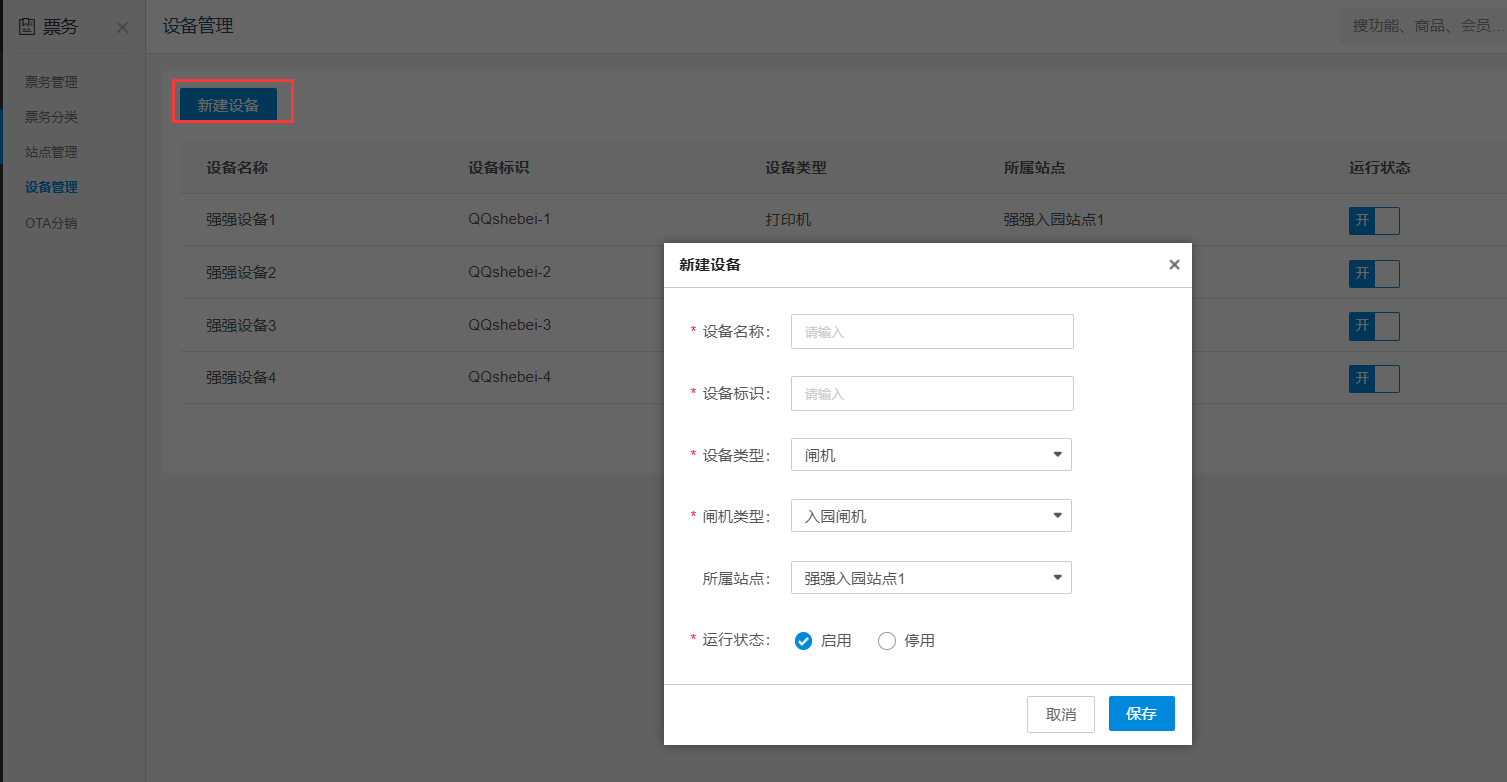
OTA分销
携程
【参数来源】:当商户与携程签署合同时,开通vbooking后台时会给与以上参数,填入即可形成银豹官网账号与携程账号绑定关系。
将以上信息参数填写后,通过校验,即可拉取携程后台与银豹官网后台中门票产品的绑定关系。
美团
【参数来源】:(后面待补充)
以下先行定义授权及绑定账号过后,商家可以获得以上信息参数,将以上信息参数填写后,通过校验,即可拉取美团后台与银豹官网后台中门票产品的绑定关系。
抖音
【参数来源】:(后面待补充)
票务管理
票务管理:可按关键字、票务类型、发布时间进行筛选票务
可对【全部】【已上架】【已下架】【即将西下架】【仓库】进行查看
路径:票务-票务票务管理-新建票务
新建门票
1、进入票务管理页面,点击【新建票务】,门票类型选择“门票”,根据需要编辑门票基础信息。
• 产品名称:自定义编辑
• 景区POI:输入景点名称可自动识别
• 景区名称:自定义编辑
• 详细地址:点击位置图标,可用过定位获取位置和经纬度
• 联系电话:自定义填写
• 产品图片:封面 750*750px,详情图 750*375px,大小不超过3M 的JPG/PNG/GIF 格式的图片。最多上传6张详情图,拖拽图片可调整排序
• 产品视频:仅支持上传1 个且大小不超过15M 的mp4, AVI, mov, rmvb, rm, ogv, webm, wav, ogg 格式的视频
2、编辑产品详情,涵盖产品介绍、票务包含预订规则、退货规则、安全须知。
• 产品介绍:自定义编辑
• 票务包含:自定义编辑
• 预订规则:自定义编辑
• 退改规则:自定义编辑
• 安全须知:自定义编辑
3、设置预订规则
规格信息
• 新增多规格:对单张票设置多规格
• 规格名称:自定义编辑
• 规格说明:自定义编辑
• 分类:选择分类
• 发布状态:调整票务上、下、定时及放入仓库的状态
定时上下架:可选择【立即】【预订时间】【指定时间】上架
• 价格和库存
按日设置库存:可在对应日期内对时间上进行调整
按分时段设置库存:对特定时间内可设置特定预约时间
4、设置下单规则
日期类型:
按日库存设置,则展示为【日历票】和【期票】,在其中可选择单日票、多日票
【日历票】:
• 日期类型:
按日库存设置,则展示为【日历票】和【期票】,在其中可选择单日票、多日票
【日历票】:
【期票】:需要填写时长,有效期,及线上预订规则
按分时库存设置,则展示为【分时票】
• 可售渠道:包含【携程】【美团】【抖音】【小程序】
如若需要上线三方,则需要优先对接三方渠道
• 实名制:如若所有游客都需要填写信息,则可选择年龄限制
• 风险提示:
• 团体票:选择团体票则需填写最小起订量
• 支付限制:
• 购票限制:
5、设置取票验票规则
• 取票时机:
• 打印方式:
• 验票方式:

• 验票站点:可进行多选,按实际场景进行选择
• 验票时限:
6、设置退改规则
• 不可退:
• 有条件、随时退:
• 手续规则:
固定金额:金额固定
阶梯金额:可以为检票时间【前】【后】,退款金额可选择固定金额和百分比
• 退票审核:
• 过期操作:
新建套票
1、进入票务管理页面,点击【新建票务】,门票类型选择“套票”,根据需要编辑套票基础信息。
• 产品名称:自定义编辑
• 景区POI:输入景点名称可自动识别
• 景区名称:自定义编辑
• 详细地址:点击位置图标,可用过定位获取位置和经纬度
• 联系电话:自定义填写
•产品图片:封面750*750px,详情图750*375px,大小不超过3M的JPG/PNG/GIF格式的图片。最多上传6张详情图,拖拽图片可调整排序
• 产品视频:仅支持上传1个且大小不超过15M的mp4, AVI, mov, rmvb, rm, ogv, webm, wav, ogg格式的视频
2、编辑产品详情,编辑产品详情,涵盖产品介绍、票务包含预订规则、退货规则、安全须知。
• 产品介绍:自定义编辑

• 票务包含:自定义编辑

• 预订规则:自定义编辑

• 退改规则:自定义编辑

• 安全须知:自定义编辑

3、设置预订规则
• 新增多规格:对单张票设置多规格
• 包含门票:点击添加门票,在其中多选已创建的单门票(需明确数量),或在右上角输入【条码、门票名称、规格名称】进行快速搜索
• 规格名称:自定义编辑
• 规格说明:自定义编辑
• 分类:选择分类
• 发布状态:调整票务上、下、定时及放入仓库的状态
定时上下架:可选择【立即】【预订时间】【指定时间】上架
• 价格和库存
按日设置库存:可在对应日期内对时间上进行调整
按分时段设置库存:对特定时间内可设置特定预约时间
4、设置下单规则
• 日期类型:
按日库存设置,则展示为【日历票】和【期票】,在其中可选择单日票、多日票
【日历票】:
【期票】:需要填写时长,有效期,及线上预订规则
按分时库存设置,则展示为【分时票】
• 可售渠道:包含【携程】【美团】【抖音】【小程序】
如若需要上线三方,则需要优先对接三方渠道
•实名制:如若套票其中一张限定填写1或全部实名及年龄,则套票中默认票种全部要填写(按单门票的最高限制进行)
•风险提示:
•团体票:(按单门票的最高限制进行同步)
•支付限制:
•购票限制:
5、设置取票/验票规则
•取票时机:

•打印方式:
•验票方式:(按单门票的最高限制进行同步--如果单门票有限制身份证,则套票中默认为身份证)
•验票站点:可进行多选,按实际场景进行选择
•验票时限:
6、设置退改规则
•套票和包含子门票均不可退:
•包含子票全部可退套票才可退,否则只能退可退的子票:
•如勾选【设置套票退票手续费和手续费规则】则需进行设置退票手续:
•退票手续:
① 不需要手续
② 需要手续
•如需要退票手续,则可设置
① 固定金额:金额固定
② 阶梯金额:可以为检票时间【前】【后】,退款金额可选择固定金额和百分比
•退票审核:
•过期操作:
新建年卡
1、进入票务管理页面,点击【新建票务】,门票类型选择“年卡”,根据需要编辑套票基础信息。
•产品名称:自定义编辑
•景区POI:输入景点名称可自动识别
•景区名称:自定义编辑
•详细地址:点击位置图标,可用过定位获取位置和经纬度
•联系电话:自定义填写
•产品图片:封面750*750px,详情图750*375px,大小不超过3M的JPG/PNG/GIF格式的图片。最多上传6张详情图,拖拽图片可调整排序
•产品视频:仅支持上传1个且大小不超过15M的mp4, AVI, mov, rmvb, rm, ogv, webm, wav, ogg格式的视频
2、编辑产品详情,涵盖产品介绍、票务包含预订规则、退货规则、安全须知。
• 产品介绍:自定义编辑
• 票务包含:自定义编辑

• 预订规则:自定义编辑
• 退改规则:自定义编辑

• 安全须知:自定义编辑

3、设置预订规则
• 年卡名称:自定义编辑
• 年卡说明:自定义编辑
• 分类:选择分类
• 发布状态:
• 调整票务上、下、定时及放入仓库的状态
定时上下架:可选择【立即】【预定时间】【指定时间】上架
• 下架时间:
① 预定时间结束自动下架
② 指定时间开始自动下架
![]()
• 价格和库存:按日设置库存:可在对应日期内对时间上进行调整
• 年卡类型:
① 普通固定组合针对所选单门票的【可用次数、每月可用、每天可用】进行卡死限制,对应还可关联设置【可用时间】【节假日限制】
② 套餐不固定组合针对所选门票的【可用次数、每月可用、每天可用】进行不限制,但所选择对应门票总使用次数限制。还可关联设置【可用时间】【节假日限制】
4、设置下单规则
• 线上预订:提前预订、无需预订
• 可售渠道:携程、美团、抖音、线上小程序(如需上线三方,需先进行对接绑定)
• 购卡协议:是与否
• 支付限制:

5、设置激活/使用规则
• 激活方式:
• 有效期:
• 取票时机:
• 验票方式:年卡二维码
• 打印方式:【一票一人】【一票多人】
• 验票时限:
6、设置退改规则
• 退票规则:按条件场景选择【不可退】【有条件退】
• 退票审核:【自动原路退款】【审核后退款】
• 取消预约:
• 过期操作:【不处理】
数据概览
在概览页面,可查看营业概况(含营业收入、票务销售等数据 )和运营概况(销售、验票单数及相关趋势图 ),可按筛选时间范围查看数据。
路径:银豹官网后台,概览
营业概况字段标准定义:
运营概况字段标准定义:
订单管理
在订单管理页面可通过多维度条件筛选查询订单,支持导出查询结果,并可对订单执行退单、打印、查看详情等操作。
路径:银豹官网后台,订单-订单管理
筛选条件说明
② 按门票搜索:支持按照产品姓名 / 游客姓名 / 游客身份证搜索
① 按下单时间搜索:默认今天 24 小时
② 按入园时间搜索:
退款审核
针对退款订单,支持按申请时间和审核状态进行筛选,筛选结果支持导出。
若票内设置自动原路退,则管理后台【审核状态】为【同意】,可直接查看退款详情。
若票内设置审核后退款,则需进入管理后台,查看审核状态为【等待审核】。

点击【审核】,则
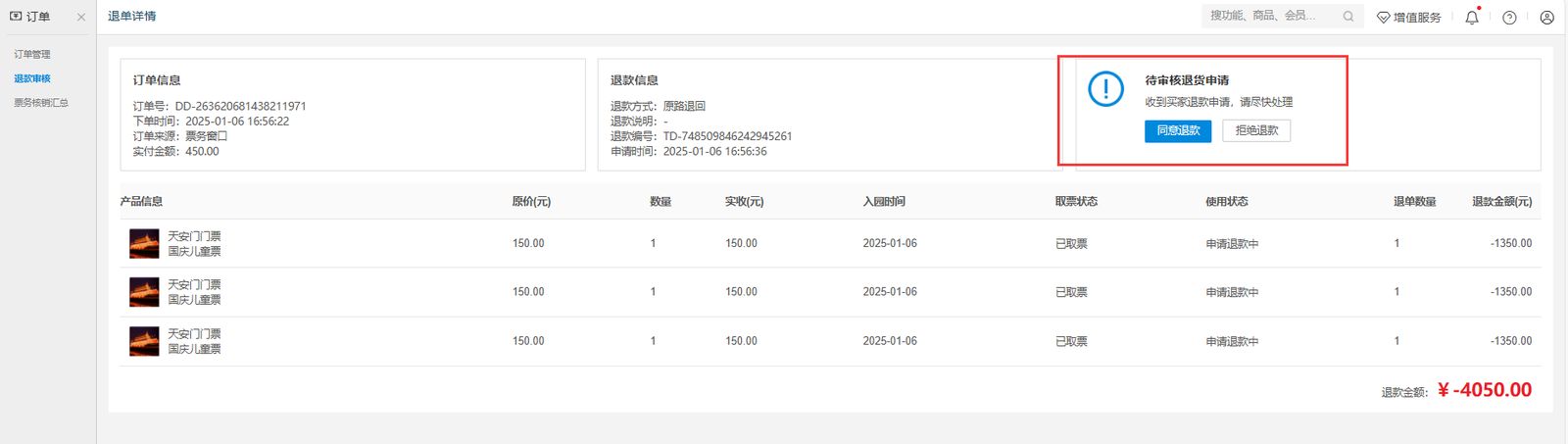
【同意退款】,则

【拒绝退款】,则
票务核销汇总
进入票务核销汇总页面,可查看核销统计、门票核销明细、年卡核销明细。
路径:银豹官网后台,订单-票务核销汇总
核销统计
• 时间范围:默认今天,可按需选择时间范围
• 产品名称:默认全部,也可单独进行筛选
员工角色
角色管理
角色管理(创建员工之前先创建职级角色),可以针对角色勾选对应权限。
新增收银员
新增收银员(收银员、店长、仓管、财务等支持前后台权限管理)
在创建时,可针对选择对应【收银】【商品数据】【云端】【我的店铺】管理权限
收银员业绩
商品管理
商品中心
商品分类
路径:银豹官网后台,商品-商品中心-商品分类
新增商品分类
进入商品分类页面,点击左上角【新增分类】按钮,编辑填写分类名称,编辑好后点击【保存】。
新增子分类
系统支持多层级分类关系,可根据需要新增商品子分类,不建议设置太多层级子分类,太多不方便管理。
操作:选择父分类,点击【操作】按钮,然后点击【添加子分类】,输入子分类名称,点击【保存】。
商品资料
创建好商品分类后,即可前往创建商品资料,可通过单个新增或批量导入的方式新增商品资料。
路径:银豹官网后台,商品-商品中心-商品资料
单个新增商品资料
1、击左上角【新增】按钮,根据页面提示编辑填写商品基础信息,上传商品图片。涉及参数说明如下:
条码、品名、分类、批发价、售价为必填项,无条码商品可自动生成,有条码商品需按实际情况录入;

图片上传需点击【编辑图片】,选择文件上传,支持 jpg、jpeg、png 格式,文件大小不超过 3M,最佳尺寸为 750×750 像素的正方形。
2、若需完善商品拓展信息,可开启对应开关进行编辑。
3、确认所有信息无误后,点击【保存】,完成商品资料的创建。

批量新增商品资料
1、进入商品资料页面,点击左上角【导入】按钮。
2、导入方式选择“普通商品导入”,随后点击【确认】。
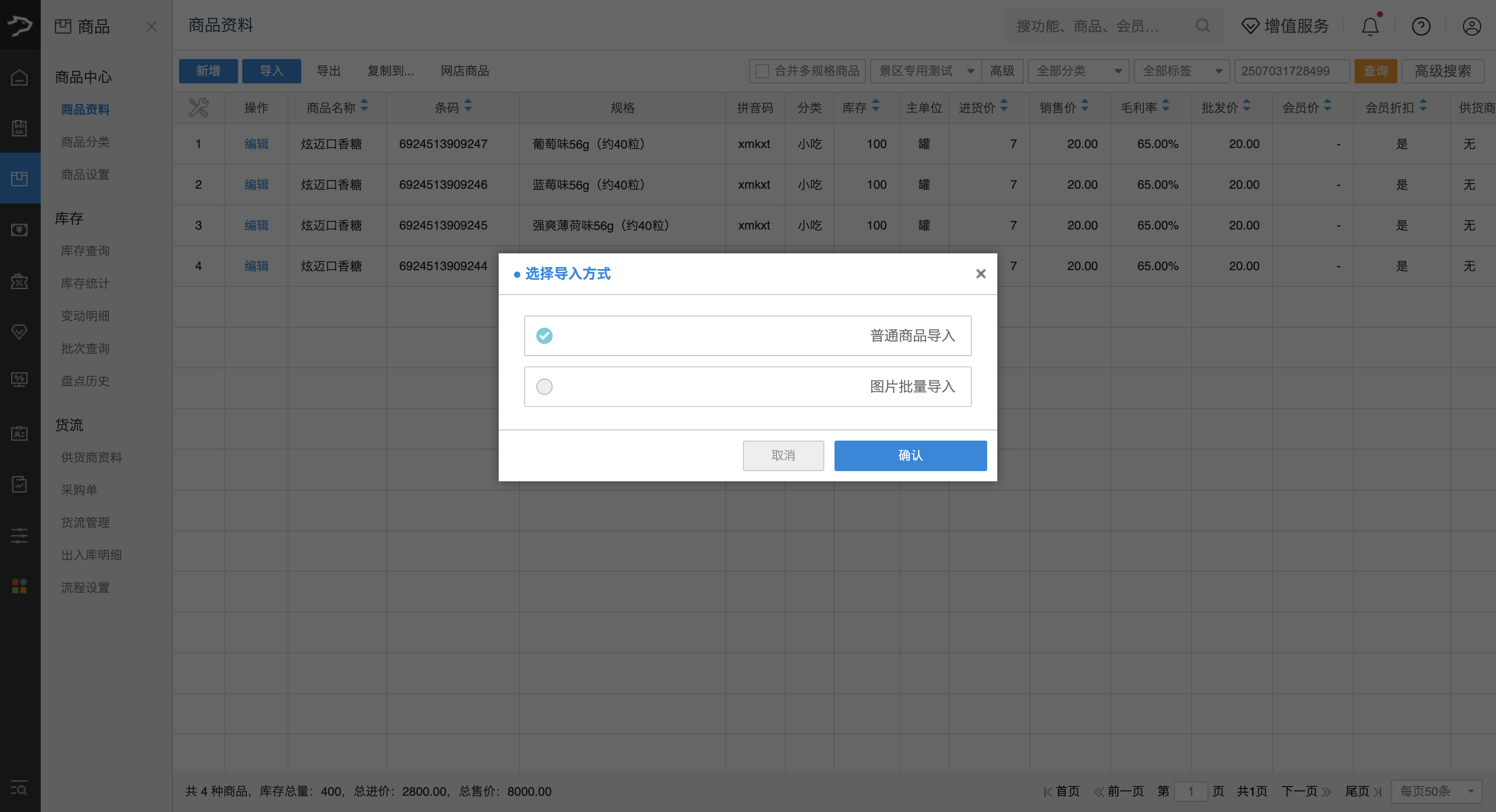
3、在批量导入弹窗中,点击【下载模板】。
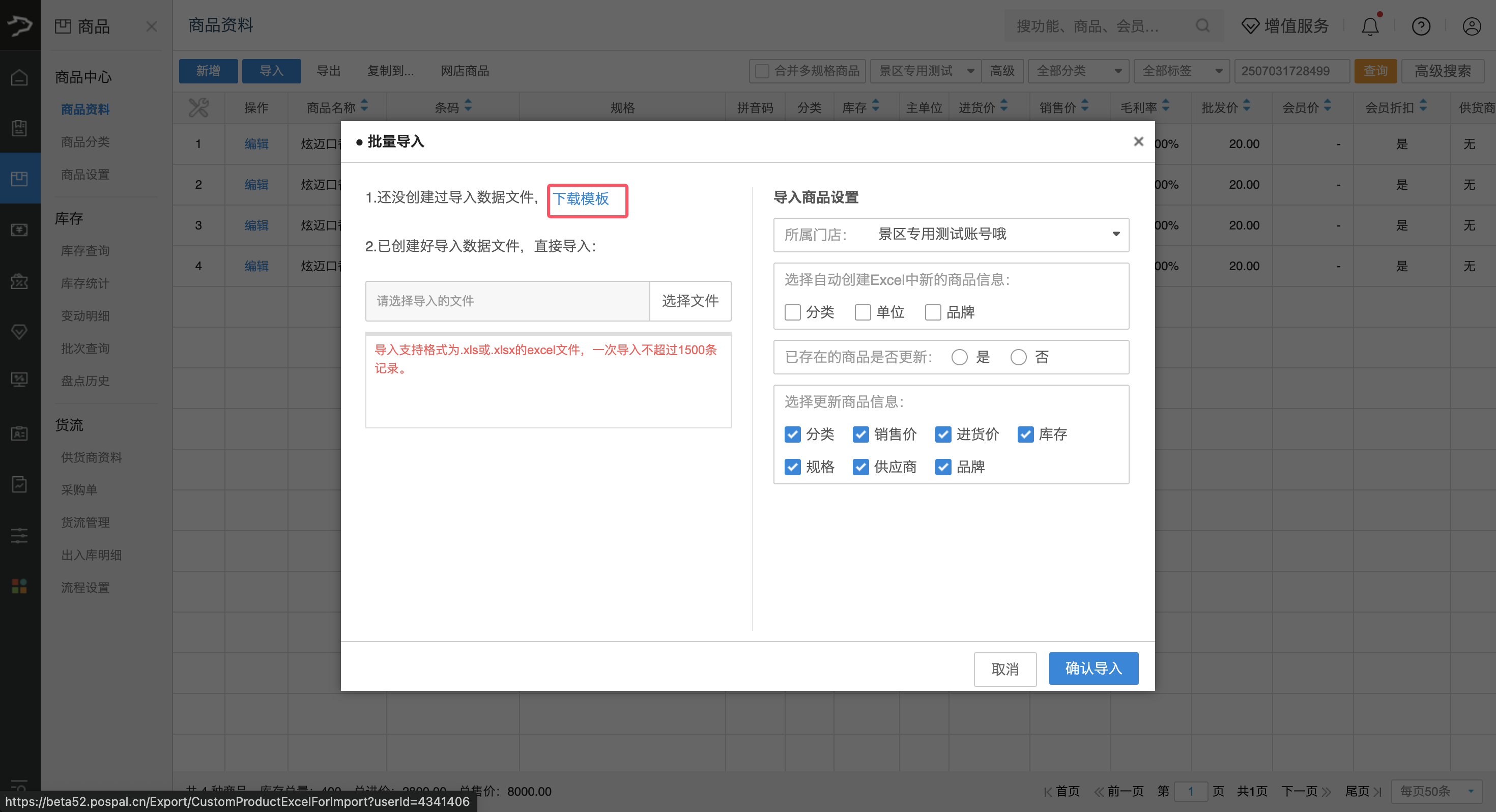
4、打开已下载的文件,按照模板要求填写商品信息,完成填写后保存文件。
5、选择文件,按需设置导入规则,如“自动创建分类 / 单位 / 品牌” “是否更新已有商品”等选项,设置完毕后点击【确认导入】。
注:导入支持格式为.xls或.xlsx的excel文件,一次导入不超过1500条记录。
批量上传商品图片
单个新增商品资料时,可上传商品图片,如果商品数量较多,可选择批量导入图片
操作:
1、进入商品资料页面,点击左上角【导入】按钮。
2、导入方式选择“图片批量导入”,随后点击【确认】。
3、点击【选择文件】,选择要上传的图片(可多选)。
注:批量上传图片以条码作为文件名,图片格式支持 .jpg/.jpeg/png,图片文件 大小不超过3M,最佳上传尺寸为750x750正方形
4、选择好要上传的图片后,按需选择已存在商品是否更新,点击【上传】。
商品设置
在商品设置页面,可对商品属性进行批量设置,通过批量选择一次性实现多个商品的各类关键操作。
路径:银豹官网后台,商品-商品中心-商品设置
操作:
1、进入商品设置页面,选择要操作的功能(如 “更改商品分类”)。
2、跳转至批量设置页面后,批量勾选需要调整的目标商品,点击底部【批量设置】按钮。
3、选择具体操作规则,确认无误后点击【确定】完成批量修改。
库存
库存查询
在商品库存查询页面,支持按分类、标签筛选商品查询,或通过条码/名称/拼音码精准查询库存数据,查询结果可导出,助力商家实时掌握商品库存动态,为采购与销售决策提供数据支撑。
路径:银豹官网后台,商品-库存-库存查询
库存统计
在库存统计页面,可通过可视化图表与表格,查看多门店库存量、可售总额、成本总额等数据,支持按门店筛选,辅助分析库存分布、管控成本,还能下载表格,为营销决策等提供数据支撑 。
路径:银豹官网后台,商品-库存-库存统计
变动明细
在变动明细页面中,可筛选库存变动类型和时间范围,查询某个商品库存的变动明细。可查看操作时间、操作人、变动类型等记录,追溯库存变动全流程,查询数据支持导出。
路径:银豹官网后台,商品-库存-变动明细
批次查询
在批次查询页面,可筛选库存类型(全部 / 有库存 / 无库存 )、日期范围(不限日期/生产日期/有效日期),输入商品条码 / 名称 / 批次号,查询商品批次的名称、条码、保质期等信息,结果支持导出,助力批次管理与数据追溯 。
路径:银豹官网后台,商品-库存-批次查询
盘点历史
在盘点历史页面,可通过筛选时间范围,快速查询历史盘点记录。不仅能了解盘点时间、盘点人、盘点方式、盘盈盘亏数据等信息,点击 “明细”,还能查看具体详情 。
路径:银豹官网后台,商品-库存-盘点历史
货流
供货商资料
路径:银豹官网后台,商品-货流-供货商资料
单个新增供货商
进入供货商资料页面,点击左上角【新增供货商】按钮,在右侧编辑页填写供货商资料(供货商编号、供货商名称为必填项),完成后点击【保存】。
批量导入供货商
1、进入供货商资料页面,点击左上角【批量导入】按钮。
2、在弹出的批量导入窗口中,点击【下载模板】。

3、打开下载的模板文件,按要求填写供货商信息(注意必填项),完成后保存文件。

4、返回批量导入窗口,选择已保存的文件,点击【上传】即可。
注:导入文件为.xls或.xlsx的excel文件,大小不超过3M

导出供货商资料
若要批量修改供货商资料,可先导出供货商资料,完成信息修改后,对照导入模板调整格式,最后重新导入,系统会自动覆盖更新为最新数据。
操作:进入供货商资料页面,点击左上角【批量导出】按钮,即可导出供货商资料。
供货商关联商品
在供货商关联商品标签页面,可以管理供应商商品的关联关系。
1、进入供货商资料页面,点击【供货商商品管理】,进入供货商商品管理页面。
2、在 “供应商关联商品” 标签页中,点击【关联商品】按钮。
3、选择供应商,点击【确定】。
4、进入关联页面,点击【选择商品】,在弹窗中勾选需要关联的商品后点击【确定】。
5、确认所选商品无误后,点击【提交】,完成供应商与商品的关联绑定。
采购单
外部供货时,往往会先创建一个采购单拿给供货商,到货后再根据实际到货量核对/修改采购单,核对后确认入库。
路径:银豹官网后台,商品-货流-采购单
新增采购单
1、进入采购单页面,点击【新增】,开启采购单创建。

2、在新增采购订单弹窗中选择供货商,点击【确认】。
3、点击【添加】按钮,添加需采购的商品到列表中。
4、在列表中,填写对应商品的采购量、赠送量、采购单价。
5、点击【提交】,可添加特殊要求等备注信息,点击【确认提交】完成采购单创建。
编辑/作废采购单
1、在采购单页面,通过货单状态、结算状态、供货商、制单 / 审核时间范围等条件筛选,或输入采购订单号 / 接单单号 / 备注搜索,快速找到要操作的采购单,点击【编辑】进入操作。

2、进入详情页后,可编辑采购信息并点击【提交】保存;若需作废,直接点击【作废】按钮完成操作。
审核采购单
若采购流程设置了【采购审核】步骤,那么可在采购单页面进行审核采购单操作。
1、在采购单页面,通过货单状态、结算状态、供货商、制单 / 审核时间范围等条件筛选,或输入采购订单号 / 接单单号 / 备注搜索,快速找到待审核的采购单,点击【审核】进入操作。
2、核对采购单,核对无误,点击【审核】(可添加备注),再点击【确认审核】完成流程。
如果有差异,可以重新编辑修改采购单,修改后再重新审核。

确认采购单,通知仓库入库
1、采购单审核通过后,点击【详细】进入采购单详情页,进行确认采购单操作。
2、再次确认一下最终的入库数量,确认无误后,点击【入库】,可录入物流相关信息和入库备注,点击【通知仓库入库】。
核对最终入库数量,无误后点击【入库】;可录入物流信息(如物流公司、物流单号)、到货日期及入库备注(如特殊存放要求),最后点击【通知仓库入库】,完成采购到入库的流程衔接。
仓库入库
1、进入货流管理页面,找到对应货流单后点击【详细】,查看进货单详情。
2、核对进货单信息,若信息无误,点击【确认进货】,完成入库流程;若信息有误,点击【编辑进货】,修改进货单,确认后重新提交。
货流管理
在货流管理页面,可开展进货、出库等操作。通过筛选货单类型、下单时间范围,能查询货流单据,点击 “详细” 可查看单据详情,查询数据支持导出 。
路径:银豹官网后台,商品-货流-货流管理
进货
当企业向供应商采购商品,补充库存时,比如景区采购新的文创商品、食品等物资,就会用到进货操作,把采购的商品录入系统库存 。
出库
由于部分原因导致商品现有库存多于实际库存,可以操作出库抵消多余的库存。比如:由于某些原因导致这批货滞销,或进货有误,可退货给供货商,消掉系统中商品的库存量。
出入库明细
在出入库明细页面,可按需选择按货流单位或主单位统计,结合货单类型等维度筛选,通过商品名称 / 条码精准查询出入库明细记录,且支持导出查询数据 ,助力高效管理库存流转、追溯商品动态。
路径:银豹官网后台,商品-货流-出入库明细
流程设置
银豹官网文旅景区系统提供灵活流程设置功能,企业可按需设置业务流程节点,高效管理景区运营。
路径:银豹官网后台,商品-货流-流程设置
操作:进入「流程设置」页面,可按需配置采购、采购退货、门店订货等业务流程,依据业务场景开启或关闭流程节点 。
提示:● 表示已开启此步骤 ● 表示已关闭此步骤 ● 表示此步骤默认开启,不允许调整
会员
会员概览
会员概览报表是会员数据分析的基础,能让商家对会员的整体情况有直观且全面的了解。
路径:银豹官网后台,会员-会员概览
散客统计
银豹官网支持散客转会员功能,帮助商家精准识别常客高效转化。通过系统对接和授权,识别顾客中谁是常客,并在收银界面弹窗提醒店员现场转化,数据面板实时观测转化情况,多项营销工具帮助提升会员生命周期价值。

权益互动
等级管理
为助力景区通过差异化会员权益提升游客粘性,可在银豹官网系统创建多等级会员体系,刺激游客消费升级。
路径:银豹官网后台,会员-权益互动-等级管理
新增会员等级
② 在右侧编辑窗口中编辑设置会员等级信息:
• 必填项:自定义等级名称(如普通会员、金卡会员),选择折扣类型(支持全场折扣或分类折扣),并根据折扣类型设置具体折扣比例(如 85 表示八五折);
• 选填项:可按需配置注册默认等级、等级是否积分、升级奖励(如消费达标赠送景区纪念品)、权益说明(简明罗列会员特权)等,增强等级体系吸引力。

③ 确认信息无误,点击【保存】完成创建 。
配置升降级规则
进入会员等级管理页面,点击页面上方的【配置升降级规则】按钮,会弹出 “配置升降级规则” 窗口。
在银豹官网系统 “自动升级” 标签页,先选择升级方式(按成长值 /按积分/按累计消费金额/按累积充值金额/无)并配置对应规则,再于左侧选定目标会员等级(如 LV2),在右侧设置其自动升级条件,完成后点击【保存】即可。
积分规则
会员积分是一种回馈会员的激励体系,会员可以通过线上线下消费、签到以及参与不定期的活动任务等多种方式获得积分,所获取的积分可以用来门店消费抵现、礼品兑换或积分抽奖等;商家通过设置会员积分规则提高会员到店消费频率以及提高会员转介绍率。
路径:银豹官网后台,会员-权益互动-积分规则
积分累计规则
景区 / 门店可制定积分累计规则,刺激会员消费,提升用户粘性,用差异化积分累计逻辑推动复购、分层运营。
操作:选择累计方式(按金额积分/按商品积分/积点方式)并配置对应规则,编辑好后点击【保存】。
积分兑换规则
景区 / 门店可通过 “积分换门票 / 文创(兑换礼品 )”“积分抵消费(抵扣现金 )” 等规则,刺激会员消费攒积分、及时用积分,既提升用户粘性,又能结合 “年度清零” 制造消费紧迫感,推动复购。
操作:选择兑换方式(兑换礼品/抵扣现金/无)并设置对应规则,可根据需要设置清空积分规则。
充值规则
在银豹官网系统设置充值规则,可通过储值赠送、会员升级等激励机制沉淀资金、提升会员粘性并驱动消费复购。
路径:银豹官网后台,会员-权益互动-充值规则
操作:
1、进入充值规则页面,点击左上角【创建充值规则】按钮。
2、在右侧编辑窗口中编辑设置充值规则:
• 适用会员:选择该充值规则适用的会员等级
• 适用范围:可选网店、实体店
• 充值项目:选择充值项目(通用余额 / 购物卡),并填写对应充值金额;
• 赠送项目:可选择通用余额/积分/购物卡/优惠券/此刻,选择后对应编辑赠送金额;可添加多个赠送项目
• 充值会员是自动升级为:设置充值后不升级会员/自动升级为某个会员等级
• 生效日期:设置生效日期。不填情况下,该规则立即生效。
• 截止日期:设置生效日期。不填情况下,该规则立即生效。
• 可充值周期:每天都可充值/每周充值日期/每月充值日期
• 每个会员仅限使用一次:是/否
3、确认无误后,点击【保存】。
每日签到
可通过系统设置每日签到功能,配置门票折扣券、文创礼品、项目体验券等奖励,以 7 天或 30 天连续签到的阶梯奖励吸引游客打卡。待游客养成签到习惯后,结合平台首页营销活动,推动门票预订与特产消费,有效提升平台活跃度和游客粘性。
路径:银豹官网后台,会员-权益互动-每日签到
操作:点击查看具体教程 >
积分抽奖
银豹官网为文旅景区提供积分抽奖功能,游客可通过小程序签到、景区消费、活动打卡等攒积分,用积分抽景区文创、门票折扣券、项目体验券等。这一闭环既能让游客得福利,又能帮景区提升小程序活跃度、促进二次消费、消耗积分,实现双赢。
路径:银豹官网后台,会员-权益互动-积分抽奖
操作:点击查看具体教程 >
会员中心
会员资料
路径:银豹官网后台,会员-会员中心-会员资料
会员对账
银豹官网会员对账功能,可精准查询、追溯多类型会员账户数据。让资金流动全程透明,账目一目了然。操作简便,功能完备,为您提供高效对账服务,轻松实现会员账目精准管理。
路径:银豹官网后台,会员-会员中心-会员对账
进入会员对账页面,选择对账类型,筛选你想要查询的时间范围,输入会员卡号、姓名或者电话作为关键字进行会员查询。找到对应会员后选定,即可查看该会员详细的对账明细。
统计报表
会员消费占比分析
在会员消费占比分析报表页面,可按门店、时间筛选,查看各区域及门店的会员消费金额、占比等数据,数据支持导出,辅助优化运营策略 。
路径:银豹官网后台,会员-统计报表-会员消费占比分析
会员增长统计
在会员增长统计页面,支持按门店、时间筛选,通过图表呈现新增会员数、下单人数及会员下单转化率趋势,还可查看并导出数据详情,辅助优化会员运营策略 。
路径:银豹官网后台,会员-统计报表-会员增长统计

CDP运营
银豹官网数据营销中台(CDP)能够实现多渠道消费者数据从采集、整合,到分析、应用的一系列环节,帮助企业构建完整、统一的用户画像和细分人群,以提升营销效率和优化客户体验。
如需使用 CDP 服务,可联系业务开通,点击查看具体教程 。
设置
门店
收款码
银豹官网付收款码是适用于奶茶店、便利店等无收银机场景的线下收款功能,商家摆码告知金额,顾客扫码支付,实时语音播报,后台可查当日收款、交易流水及时间等数据 。
网店
网店基础设置
路径:银豹官网后台,设置-网店-基础设置
网店状态
可设置网店状态、网店logo、网店简介及各类协议、下单须知等。
网店状态:商家可根据营业状态,将“网店状态”设置为开启或关闭,闭店状态,顾客无法进行下单。
营业设置
营业设置可配置网店营业时间、下单提醒、库存销售、积分抵现、库存 / 销量显示、会员充值及跨境购身份证等运营规则 。
推广设置
可配置线上商城新会注册员默认会员等级,还能通过设置积分、余额等入驻奖励,助力拉新推广 。
付款设置
可按需配置线上商城支付方式(微信支付开通后默认展示)及卡券购买、积分兑换时储值卡的使用权限。
客服设置
可编辑客服电话、QQ,还可按格式要求上传微信客服二维码 。 配置小程序微信客服 >
小程序市场
进入小程序市场页面,可开通小程序(支付功能需联系专员处理),使用银豹官网高级装修工具自定义装修或快速应用推荐模板。
路径:银豹官网后台,设置-网店-小程序市场
系统
系统设置
进入系统设置页面,可对云后台业务规则、收银端流程及外部对接进行配置,满足多样化业务需求。
路径:银豹官网后台,设置-系统-系统设置
云后台设置
在云后台设置中,可按需配置云端业务流程相关操作规则与功能,灵活适配商家业务场景。
收银端设置
在收银端设置中,可根据需要设置收银端相关操作规则与功能权限,灵活适配商家业务场景。
外部对接配置
在外部对接配置中,可绑定微信公众号并配置其 js 接口安全域名,实现与微信生态对接 。
账户管理
进入账户管理页面,可查看账户服务及进行基本信设置 。
路径:银豹官网后台,设置-系统账户管理
账户服务
可查看账户关联服务的开通状态、有效期,获取票务窗口登录地址,还能进行服务升级、服务充值等操作 。
基本设置
支持编辑登录密码、绑定手机 / 邮箱,修改店铺名称、联系电话、所属行业、联系地址等信息 。

支付方式
银豹官网深度集成多种支付方式,现支持银豹官网付、支付宝、花呗分期、微信支付、银联、现金等支付方式。此外,商家还能够依据自身实际需求自定义支付方式,以满足多样化的业务场景。
路径:银豹官网后台,设置-系统-支付方式
电子发票设置
商家在后台配置开启电子发票,可实现“支付+开票”电子化服务,顾客消费后可通过小程序或者扫描小票上的开票二维码开具电子发票。
路径:银豹官网后台,设置-系统-电子发票设置
操作日志
操作日志为商家提供清晰的员工操作记录,使商家能确切知晓员工在云端和收银端的具体操作,从而全面了解员工工作动态,及时发现异常操作或潜在问题。
路径:银豹官网后台,设置-系统-操作日志
当需要对特定操作进行追溯或审查时,可以在操作日志中通过选择终端、类型以及设定时间范围等方式,快速地查找到相关记录。
使用参数设置
包含会员、标签、商品等模块。可划分会员年龄段、设置各类标签(门店、商品、单据、会员、员工 )及商品单位,助力文旅商家标准化管理,精准画像、高效运营,通过编辑配置实现流程与数据的精细化管控 。
路径:银豹官网后台,设置-系统-使用参数设置
推送通知设置
在银豹官网系统推送通知设置页,可按需配置短信通知、小程序订阅通知、公众号通知、店务通知,覆盖客群触达与内部协同场景,助力文旅景区运营提效 。
路径:银豹官网后台,设置-系统-推送通知设置
查看具体教程:


票据打印模板
可灵活定制收银小票与门票打印模板,通过可视化编辑实现票据内容与格式的个性化配置,满足景区收银、票务等业务场景的标准化打印需求。
路径:银豹官网后台,设置-系统-票据模板打印
收银小票模板
操作:
1、进入 “收银小票” 标签页,选择 58mm/80mm/110mm 规格;
2、可快速应用系统提供的模板或添加自定义模板;

3、拖拽打印项至中间编辑区,自由布局,编辑打印项参数
门票模板
操作:点击进入门票模板编辑页,可按需自定义模板尺寸(适配景区门票规格 );拖拽打印参数到「中间编辑区任意位置」,编辑参数信息,编辑好后点击【保存】。
票务前台(云收银台)
票务窗口登录
1、获取票务窗口登录地址:进入账户管理页面,找到“票务窗口登”,复制地址。
路径:银豹官网后台,设置-系统-账户管理
2、登录票务窗口:打开票务窗口登录地址,输入员工工号、密码,选择对应站点后点击【登录】进入系统 。
打印机设置
1、将门票 / 腕带打印机连接云收银台电脑后,在电脑上安装对应打印机驱动(联系生态事业部-小洪获取 )。
2、打开云收银台系统,在 “打印机连接设置” 里,设置收银小票打印、门票打印,点击 “去设置”按系统指引完成设置,设置后点击 “测试”,若能正常打印测试内容,说明打印机连接成功,可投入使用 。
3、在“打印机打印设置”里,按需设置收银小票走纸行数、收银小票打印张数。
注:在云端管理系统中可灵活设置收银小票与门票打印模板,通过可视化编辑实现票据内容与格式的个性化配置,满足景区收银、票务等业务场景的标准化打印需求。

门票销售
路径:票务前台系统-销售
操作:
1、进入「销售」页面,在界面左侧票务列表中,点击要销售的门票,即可将其添加至右侧消费清单。
2、在右侧消费清单中,可修改门票数量;填写客户电话、客户姓名,若客户为会员,输入客户电话后,点击【匹配】,可匹配会员信息,完成信息填写后点击【去结算】。
3、进入确认收款界面,可选择相应收款方式。支持开启组合支付功能(仅支持一种在线支付方式和其它任意方式进行组合支付)

4、确认收款方式及金额无误后,点击【确认收款】。若系统已连接门票打印机,收款成功后将自动打印门票。
订单退款
符合退票规则的门票允许退单。
路径:票务前台系统-订单
操作:
线上订单前台取票
路径:票务前台系统-销售
操作:
1、进入「销售」页面,点击右上角【取票】按钮。
2、在取票弹窗中,可通过以下方式查找订单:
- 按订单号 / 票号:输入订单号/票号搜索
- 按会员:输入会员名称/电话搜索
3、找到目标订单后,点击对应门票的【取票】按钮,再点击【确认取票】。若需取多张相同门票,先输入取票数量,再点击【确认取票】完成取票。
线上网单前台接单
路径:票务前台系统-网店订单
操作:
1、进入「网店订单」页面,可筛选条件(订单状态、下单时间等 )或输入订单号 / 会员信息查询订单。

2、找到目标订单后,点击【确认网单】,系统提示“确认完成该订单”,点击【是】,完成接单。
OTA平台前台取票/核销操作
路径:票务前台系统-销售
操作:
1、进入「销售」页面,点击右上角【券扫码核销】按钮。
2、在券扫码核销核销窗口中,用扫码设备扫描第三方平台订单二维码(如携程、美团等),若扫码失败可手动输入券号搜索。
3、扫描成功后,系统将自动完成订单核销,并触发取票流程。若系统已连接打印机,将自动打印门票。
景区小程序
上线前提
1、开通「景区小程序」服务
2、小程序升级景区模板
3、开通网店域名
小程序装修
商家前往小程序装修后台,可在模板市场挑选模板进行应用,也可自主装修小程序。
路径:设置-网店-小程序市场-前往装修
配置购票入口
方式1 在导航标签栏添加「全部门票」入口
路径:店铺装修-微信商城-导航设置
操作:进入导航设置页面,添加「全部门票」菜单栏,完成后点击发布。
方式2 首页添加票务组件
路径:店铺装修-微信商城-首页编辑
操作:进入首页编辑页面,可添加左侧票务类模块至模拟器中,根据需要设置模块,完成后点击发布。
方式3 添加图文/文字/导航分类模块至模拟器中可设置链接跳转购票页面或票务购物车
路径:店铺装修-微信商城
小程序购票
在云后台完成门票创建后,用户即可通过小程序购票:
1、进入小程序购票页面,顶部点击日历选出行日期(如 2025-07-05 周六 ),页面自动筛选当日可购票种。
2、选择门票类型,找到要购买的门票,点击「订票」进入门票详情页。
2、在详情页可查看票务信息、适用人群、预订规则等信息,按需点击「加入购物车」或「立即购买」。
3、进入提交订单页,核对门票信息、数量,选填交易备注,点击「立即下单」完成支付。
4、支付成功后,页面自动生成入园核销二维码及订单信息,出示二维码即可入园。
小程序年卡使用
在云后台完成年卡创建后,用户即可通过小程序实现年卡的全流程操作。以下为购买、查看及预约使用的详细步骤:
消费者购买年卡
1、进入小程序购票页面,选择年卡类型,找到要购买的年卡,点击「购买」。
2、进入年卡详情页,可查看适用范围、有效期等信息,按需点击「加入购物车」或「立即购买」。
3、进入提交订单页,核对年卡信息、数量,选填交易备注,点击「立即下单」完成支付。
4、支付成功后,页面自动生成入园核销二维码及订单信息,出示二维码即可入园。
消费查看年卡
进入小程序「我的卡券」页面,切换至「年卡」标签,即可查看已持有年卡(如 “乐园测试年卡” ),包含有效期、可用次数等信息。点击年卡卡片,进入详情页,能查看年卡适用门票、使用规则、购买时间等;点击「预约记录」可查历史预约信息,点击「年卡码」则展示入园核销二维码,方便消费使用 。
消费使用年卡预约
1、打开小程序,进入「会员中心 - 卡券」页面。
2、在「年卡」标签页,点击已持有的年卡下方「去预约」按钮。
3、进入预约页面,选择日期,查看当日可预约门票类型(如「花海景区门票」),选择门票及数量后点击「确认预约」。
4、预约成功后,页面生成入园二维码,并显示门票信息、划卡次数和入园时间,入园时出示二维码即可。